Page 1
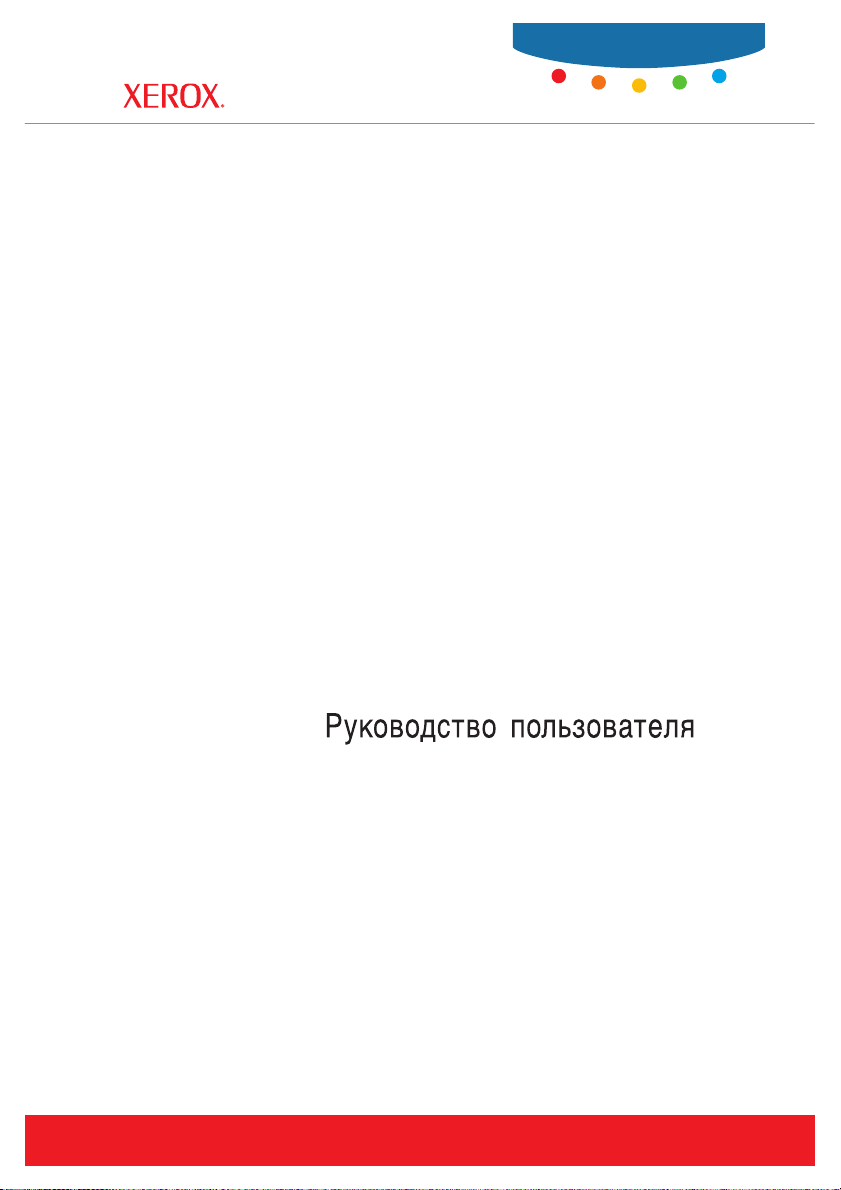
User Guide
Guide d’utilisation
Guida dell'utente
Benutzerhandbuch
Guía del usuario
Guia do Usuário
Phaser® 6120
color laser printer
Gebruikershandleiding
Användarhandbok
www.xerox.com/office/support
Page 2
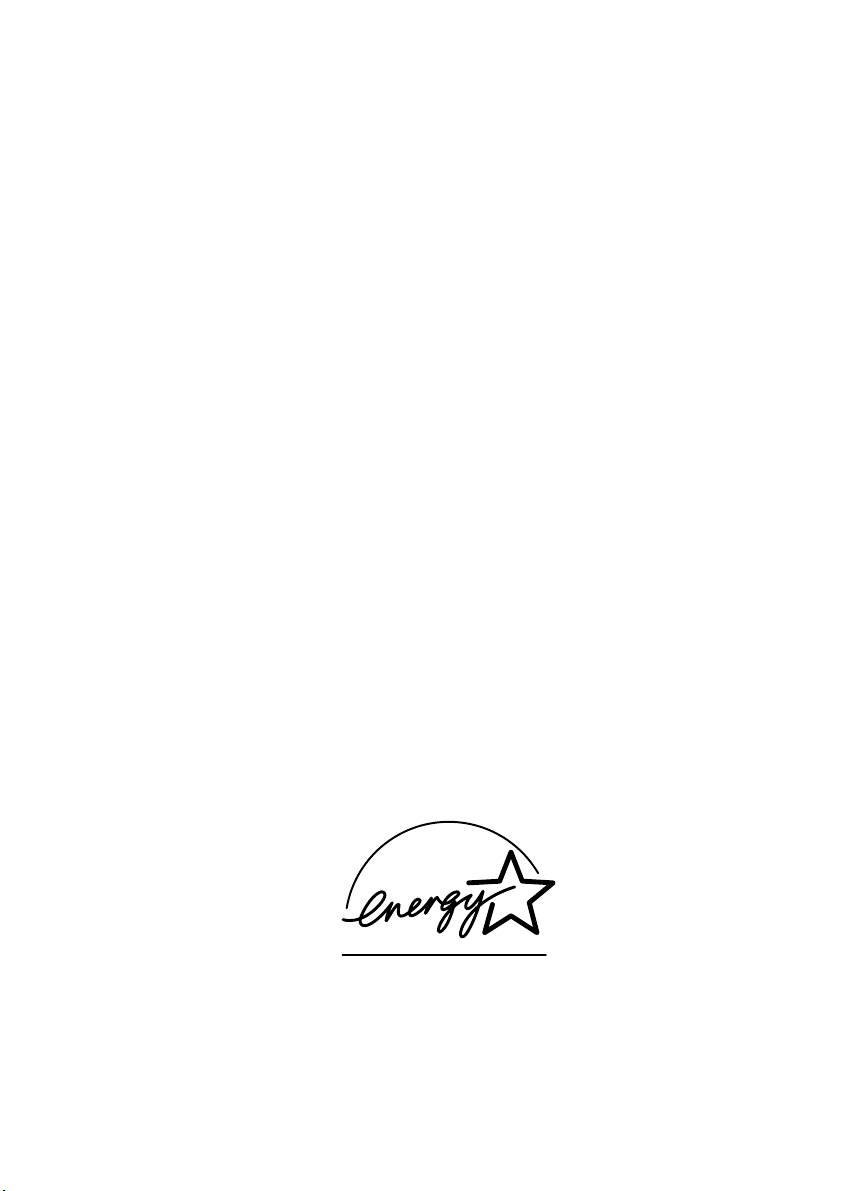
Rättigheterna för opublicerat material skyddas av de upphovsrättslagar som gäller i USA. Innehållet i
den här publikationen får inte reproduceras i någon form utan tillåtelse från Xerox Corporation.
Upphovsrätten innefattar allt material och all information som är upphovsrättsskyddad enligt lag eller i
enlighet med detta avtal. Detta avser också, utan begränsningar, det material som genereras av
programvaran och som visas på bildskärmen, såsom format, mallar, ikoner, skärmbilder, utseende osv.
®
XEROX
, CentreWare®, Phaser® och Walk-Up™ är varumärken som tillhör Xerox Corporation i
USA och/eller andra länder.
®
, PageMaker® och PostScript® är varumärken som tillhör Adobe Systems Incorporated i
Adobe
USA och/eller andra länder.
®
Apple
, AppleTalk®, ColorSync®, EtherTalk®, LaserWriter®, Macintosh®, Mac OS® och Safari™ är
varumärken som tillhör Apple Computer, Inc. i USA och/eller andra länder.
®
CorelDRAW
JetDirect
är ett varumärke som tillhör Corel Corporation.
®
och PCL® är varumärken som tillhör Hewlett-Packard Corporation i USA och/eller
andra länder.
Windows
®
, Windows NT® och Windows Server™ är varumärken som tillhör Microsoft Corporation i
USA och/eller andra länder.
®
Netscape Navigator
är ett varumärke som tillhör Netscape Communications Corporation i USA
och/eller andra länder.
®
, NetWare® och IPX™ är varumärken som tillhör Novell, Incorporated i USA och/eller
Novell
andra länder.
®
Red Hat
SUSE
SWOP
UNIX
är ett varumärke som tillhör Red Hat, Inc.
™
är ett varumärke som tillhör SUSE LINUX Products GmbH, ett Novell-företag.
®
är ett varumärke som tillhör SWOP, Inc.
®
är ett varumärke i USA och andra länder, licensierat exklusivt genom
X/Open Company Limited.
Xerox Corporation är E
NERGY STAR
riktlinjerna för energispardrift. Namnet och logotypen E
®
-partner, och den här produkten uppfyller ENERGY STAR-
NERGY STAR är märken som är registrerade
i USA.
Page 3
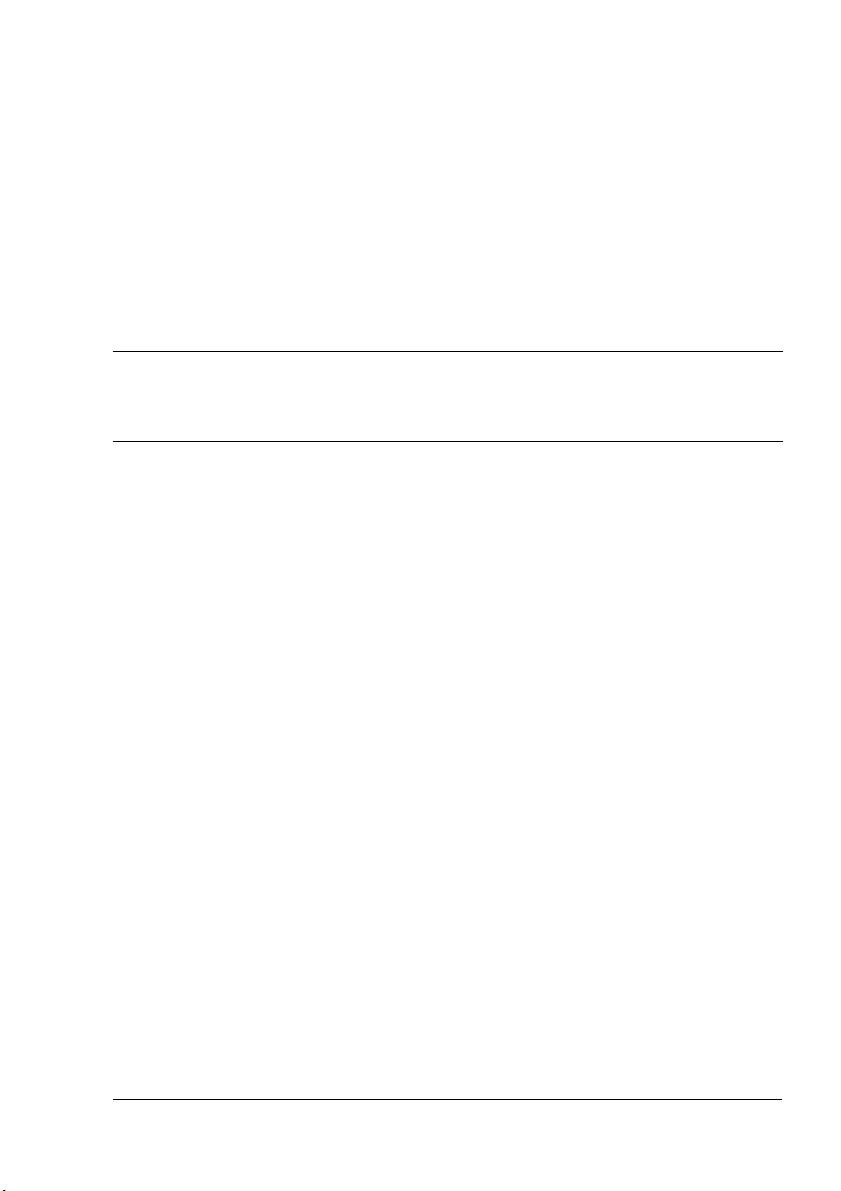
Innehåll
1 Inledning ............................................................................................................ 1
Lär känna skrivaren .......................................................................................... 2
Utrymmeskrav ................................................................................................ 2
Skrivarens delar .............................................................................................3
Sedd framifrån .........................................................................................3
Sedd framifrån med tillbehör ...................................................................4
Sedd bakifrån med tillbehör ..................................................................... 4
2 Nätverksutskrift .................................................................................................5
Nätverksanslutning ...........................................................................................6
Teori ..............................................................................................................6
Ansluta ........................................................................................................... 7
Ethernet-gränssnitt .................................................................................. 7
Använda DHCP .......................................................................................7
Ange adressen manuellt ..........................................................................8
Innehåll
i
Page 4
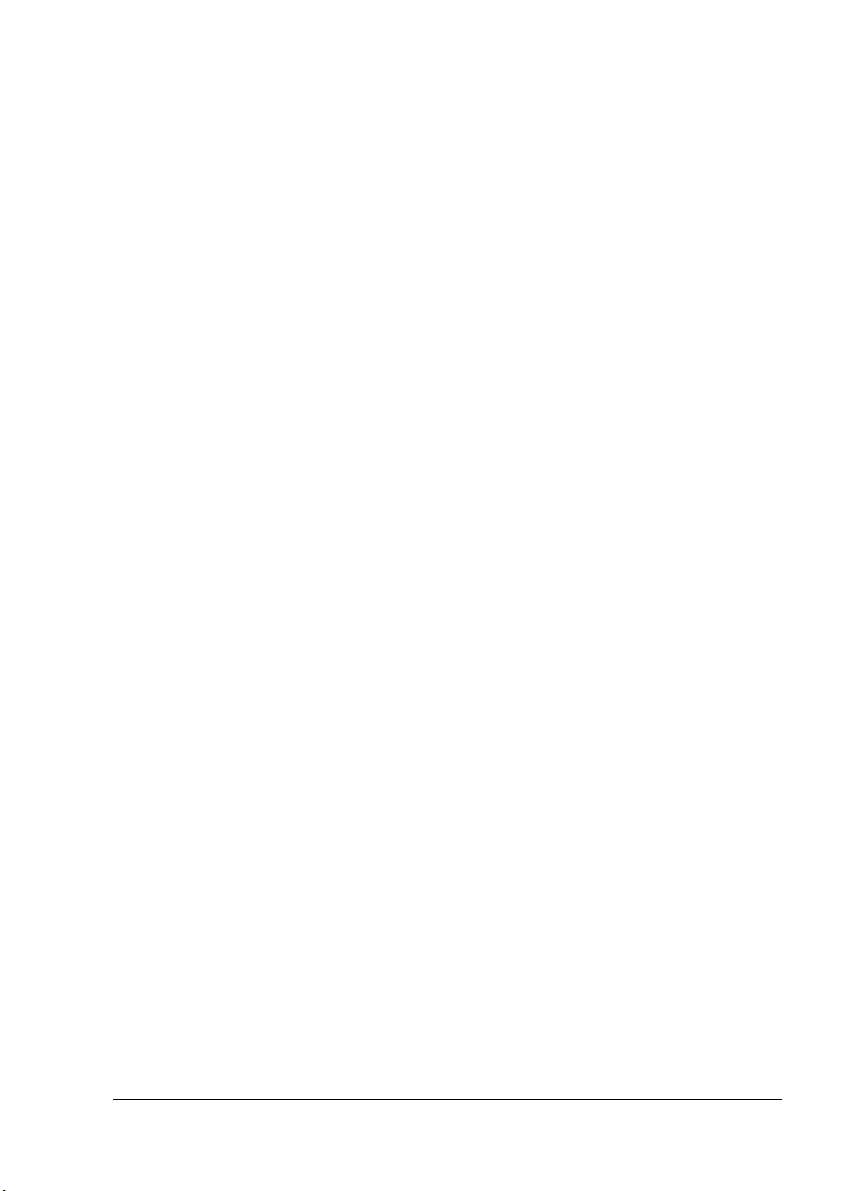
Nätverksutskrift ............................................................................................... 10
BOOTP .................................................................................................. 10
DHCP .................................................................................................... 10
HTTP ..................................................................................................... 11
IPP ........................................................................................................ 11
LPD/LPR ............................................................................................... 11
SLP ....................................................................................................... 11
Unicast, Multicast och Broadcast ..........................................................12
SNMP .................................................................................................... 12
Port 9100 ............................................................................................... 12
SMTP .................................................................................................... 12
3 Om programvaran ........................................................................................... 13
Software and Documentation CD-ROM ........................................................ 14
PostScript-drivrutiner.................................................................................... 14
PPD-filer....................................................................................................... 14
PCL-drivrutiner ............................................................................................. 15
Verktyg ........................................................................................................ 15
Systemkrav ...................................................................................................... 16
Välja drivrutinsalternativ/standarder (för Windows) ................................... 17
Windows XP/Server 2003/2000/NT 4.0 ................................................ 17
Windows Me/98SE (Xerox Phaser 6120 PostScript) ............................ 18
Windows Me/98SE (Xerox Phaser 6120 PCL6) .................................... 18
Aktivera alternativ (för Macintosh) ................................................................ 19
Välja utskriftsalternativ .................................................................................. 19
Välja skrivarinställningar (Windows)............................................................. 19
Välja alternativ för en enstaka utskrift (Windows) ........................................ 20
Utskriftsalternativ för skrivardrivrutinerna PostScript och PCL..................... 20
Sparade inställningar ............................................................................ 20
Avancerat, flik (endast PostScript-skrivardrivrutin) ............................... 20
Vanlig, flik .............................................................................................. 21
Layout, flik .............................................................................................21
Försättsbladsinställningar, flik ............................................................... 21
Överlappning, flik .................................................................................. 22
Vattenstämpel, flik ................................................................................. 22
Kvalitet, flik ............................................................................................22
Version, flik ............................................................................................ 23
Utskriftsalternativ för Windows Me/98SE PostScript-fil................................ 23
Papper, flik ............................................................................................ 23
Grafik, flik .............................................................................................. 23
Innehåll
ii
Page 5
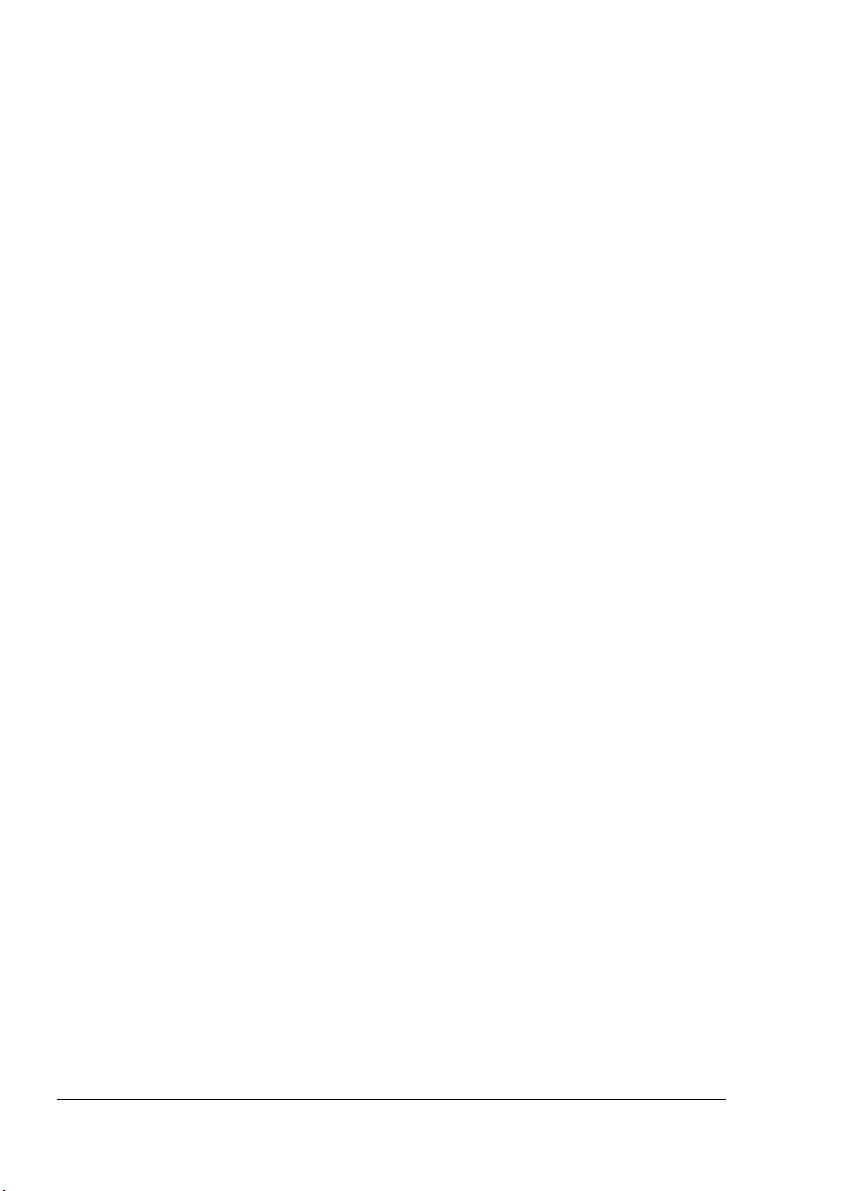
4 Skrivarens kontrollpanel och konfigurationsmeny ..................................... 24
Om kontrollpanelen ........................................................................................ 25
Knappar på kontrollpanelen .........................................................................25
Tonerbehållare, indikator.............................................................................. 26
Skriva ut menykartan....................................................................................27
MENYN KORR./UTSK ................................................................................. 28
Ange lösenordet ........................................................................................... 29
MENYN UTSKRIVBARA SIDOR.................................................................. 30
PAPPERSMENY ..........................................................................................31
KVALITETSMENY........................................................................................ 34
MENYN ANSLUTNINGSINST...................................................................... 36
MENYN SYST. GRUNDINST....................................................................... 39
SERVICEMENY ........................................................................................... 42
MENYN SPRÅK ...........................................................................................43
5 Använda material ............................................................................................44
Materialspecifikationer ................................................................................... 45
Materialtyper ....................................................................................................46
Vanligt papper .............................................................................................. 46
Tjockt kortpapp............................................................................................. 47
Kuvert ...........................................................................................................48
Etiketter ........................................................................................................49
Brevhuvud .................................................................................................... 50
Korrespondenskort .......................................................................................51
OH-film ......................................................................................................... 52
Glansigt material ..........................................................................................53
Vad är det garanterade bildområdet (utskrivbara området)?........................ 54
Bildområde —Kuvert .............................................................................55
Sidmarginaler ............................................................................................... 55
Ladda material .................................................................................................56
Fack 1 (Flerfunktionsfack) ............................................................................ 57
Fylla på vanligt papper ..........................................................................57
Annat material ....................................................................................... 59
Ladda kuvert .......................................................................................... 59
Fylla på etiketter/korrespondenskort/tockt kortpapp/
glansigt material och OH-film .............................................................. 66
Fack 2........................................................................................................... 68
Fylla på vanligt papper ..........................................................................68
Duplexutskrifter ...............................................................................................72
Utmatningsfack ...............................................................................................73
Lagring av material ......................................................................................... 74
Innehålliii
Page 6
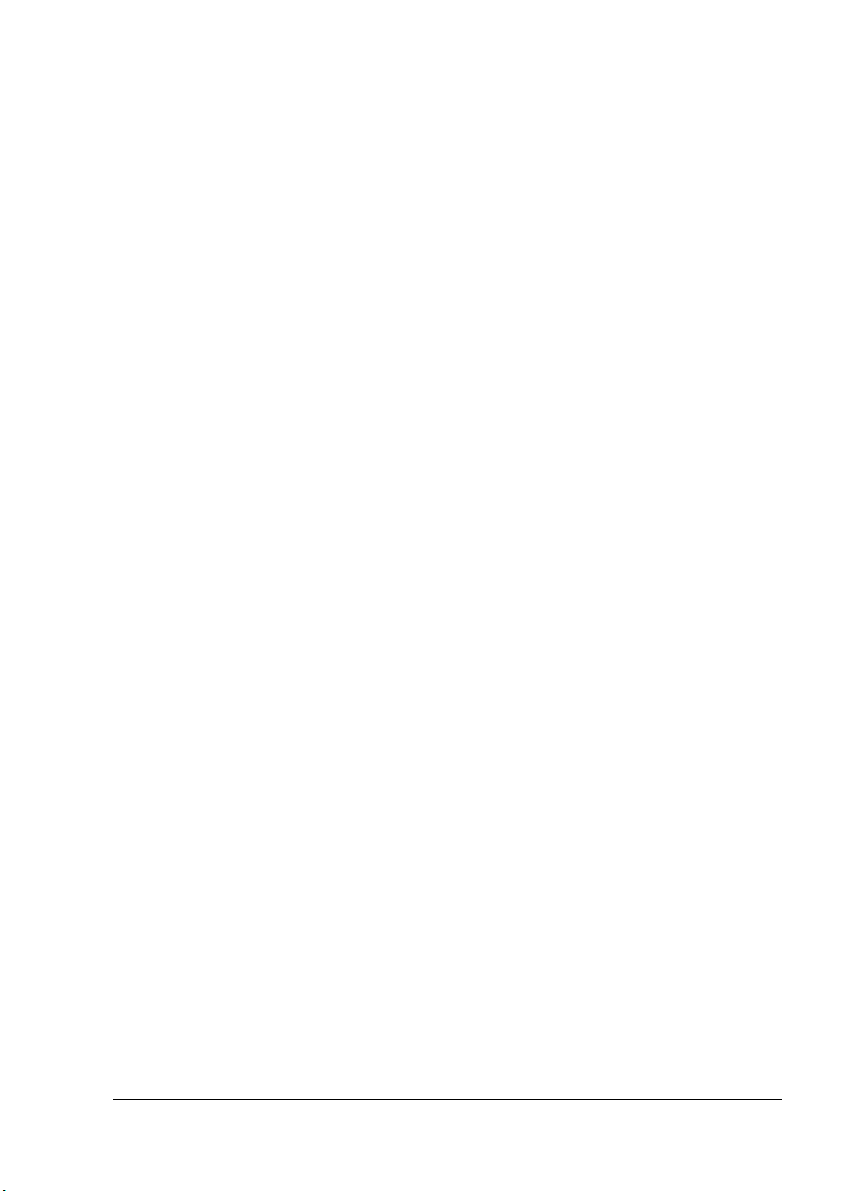
6 Byta ut tillbehör ............................................................................................... 75
Byta ut förbrukningsmaterial ......................................................................... 76
Om tonerkassetter........................................................................................76
Byta tonerkassett .................................................................................. 79
Byta ut artiklar som kräver regelbundet underhåll ...................................... 85
Byta ut bildenheten....................................................................................... 85
7 Underhåll av skrivaren ................................................................................... 89
Rengöring av skrivaren .................................................................................. 90
Utvändigt ..................................................................................................... 92
Invändigt....................................................................................................... 93
Rengöra materialets matarrulle och laserlins ........................................ 93
Rengöra duplexenhetens matarrullar .................................................... 97
Rengöra materialets matarrullar för fack 2 ............................................ 99
Förvara skrivaren .......................................................................................... 101
8 Felsökning ..................................................................................................... 102
Inledning ........................................................................................................103
Skriva ut en konfigurationssida .................................................................. 103
Förebygga pappersstopp ............................................................................. 104
Förstå materialets bana ................................................................................ 105
Rensa pappersstopp .................................................................................... 106
Meddelande om pappersstopp och rensningsprocedurer .......................... 107
Rensa ett pappersstopp i skrivaren ..................................................... 108
Rensa ett pappersstopp från fack 2 .................................................... 112
Rensa ett pappersstopp från duplexenheten ...................................... 115
Lösa problem med pappersstopp ............................................................... 116
Lösa andra problem ...................................................................................... 119
Lösa problem med utskriftskvalitet ............................................................ 123
Status, fel och servicemeddelanden ........................................................... 129
Vanliga statusmeddelanden ....................................................................... 129
Felmeddelanden (Varning)......................................................................... 131
Felmeddelanden (operatörssamtal) ........................................................... 133
Servicemeddelanden.................................................................................. 136
Webblänkar ................................................................................................ 137
Innehåll
iv
Page 7
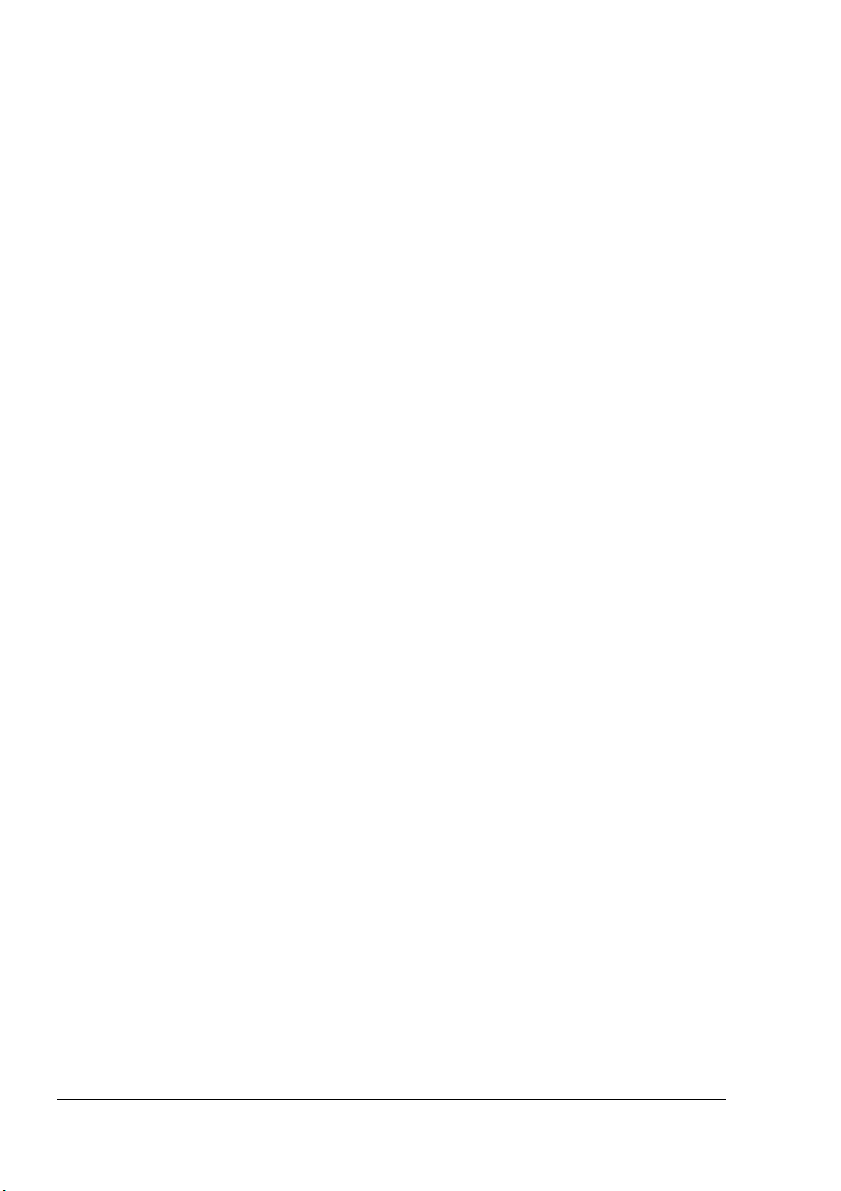
9 Installationsalternativ ...................................................................................138
Inledning ........................................................................................................139
Antistatiskt skydd .........................................................................................139
Minnesmodulen Dual In-Line (DIMM) ...........................................................140
Installera ett DIMM-minne...........................................................................140
Hårddisk .........................................................................................................143
Installera en hårddisk..................................................................................143
Duplexenhet ...................................................................................................147
Installera duplexenheten.............................................................................147
Fack 2 .............................................................................................................151
Installation av fack 2 ...................................................................................151
A Bilaga ..............................................................................................................153
Sammanfattning av användarsäkerhet ........................................................154
Elektrisk säkerhet .......................................................................................154
Lasersäkerhet .............................................................................................155
Underhållssäkerhet.....................................................................................155
Driftsäkerhet ...............................................................................................156
Skriva ut säkerhetsanvisningarna ........................................................156
Anvisningar om handhavande ....................................................................156
Skrivarutrymme ....................................................................................156
Flytta skrivaren ...........................................................................................157
Säkerhetsspecifikationer ..............................................................................158
Tekniska specifikationer ...............................................................................158
Skrivare.......................................................................................................158
Diagram över beräkning livslängd på förbrukningsvaror ............................161
Symboler på produkten...............................................................................162
Förteckning över materialsäkerhetsuppgifter ............................................162
Återvinning och kassering av maskinen .....................................................163
Alla länder...................................................................................................163
Europeiska gemenskapen ..........................................................................163
Hemmiljö ..............................................................................................163
Kontorsmiljö .........................................................................................164
Nordamerika ...............................................................................................164
Övriga länder ..............................................................................................164
B Bilaga ..............................................................................................................165
Information om föreskrifter (endast på engelska) ......................................166
United States (FCC Regulations) ...............................................................166
Canada (Regulations).................................................................................166
European Union (Declaration of Conformity) ..............................................166
Low Voltage Directive 73/23/EEC as amended ...................................167
Electromagnetic Compatibility Directive 89/336/EEC as amended .....167
Index .....................................................................................................................168
Innehållv
Page 8
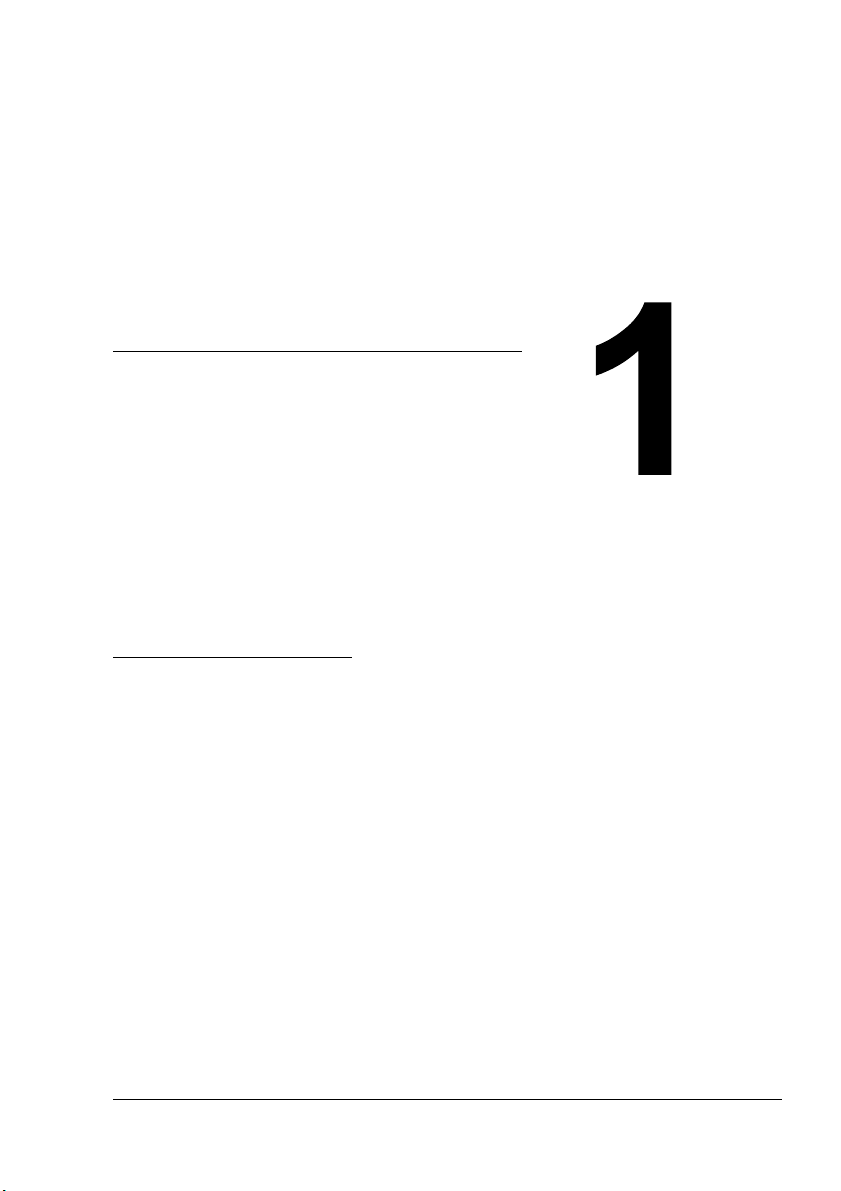
Inledning
Page 9
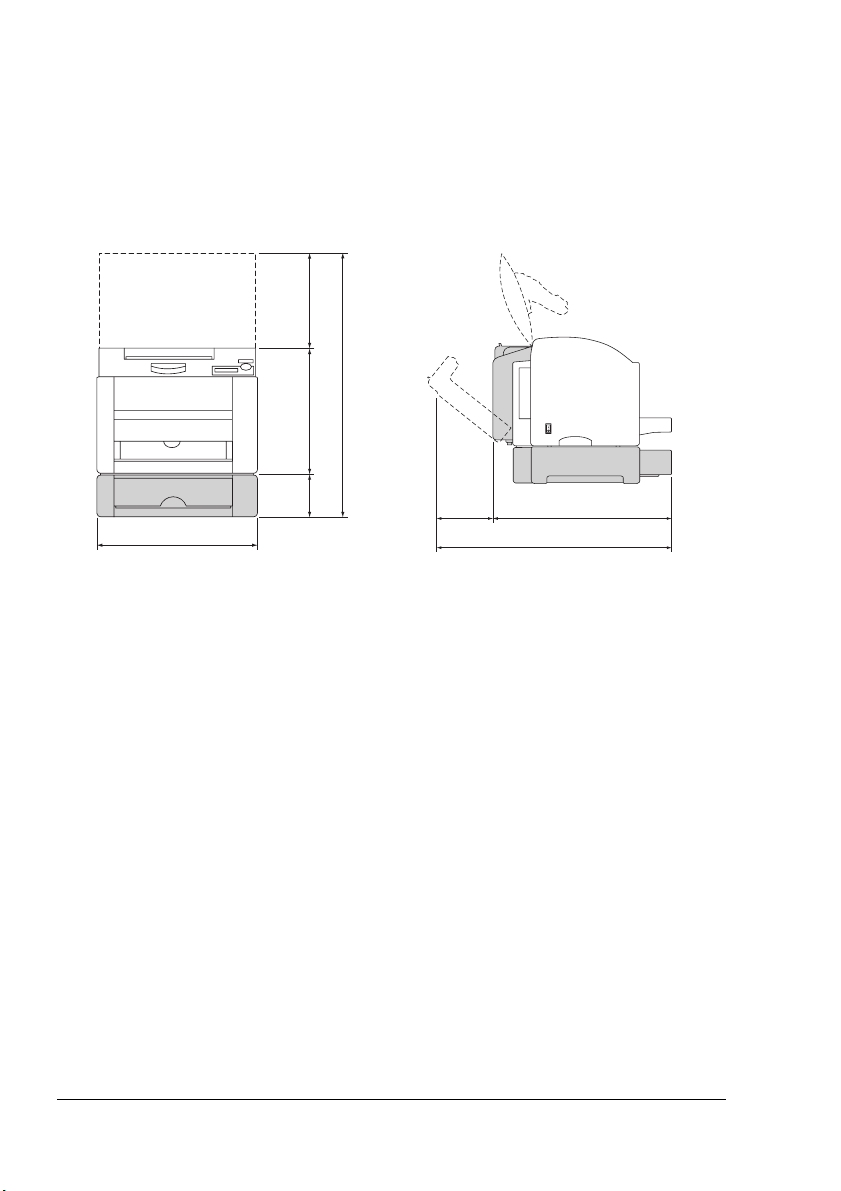
Lär känna skrivaren
Utrymmeskrav
Om du vill säkerställa att det är lätt att komma åt och underhålla
skrivaren samt byta ut, ska du följa de rekommenderade utrymmeskraven
som beskrivs nedan.
259 mm
(10.2")
715.8 mm (28.2")
341 mm (13.4")
210.2
442 mm (17.4")
115.8mm(4.6")
mm
(8.3")
560.8 mm (22.1")
771.0 mm (30.4")
Sedd framifrån
" Tillbehören är skuggade i ovanstående bild.
Sedd från sidan
Lär känna skrivaren2
Page 10
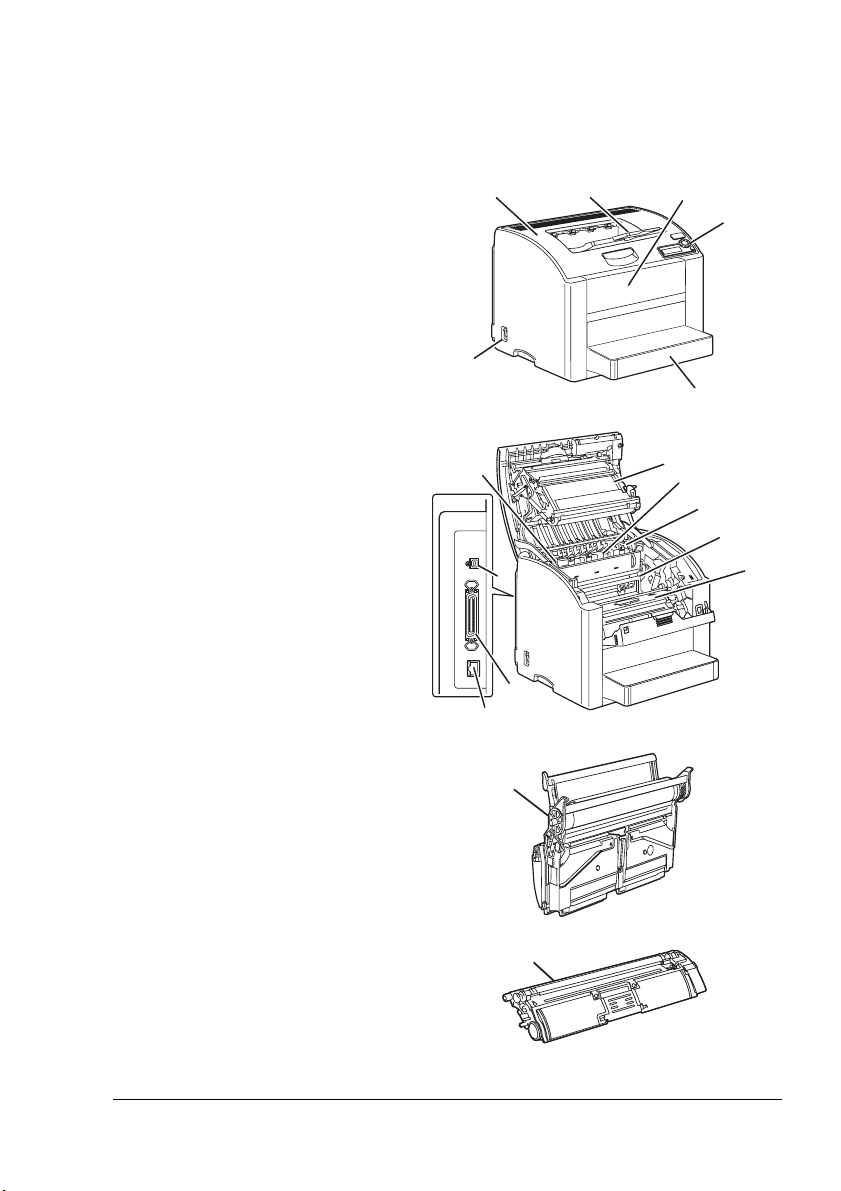
Skrivarens delar
Följande bilder visar skrivarens delarna som hänvisas till i denna handbok.
Tillbringa därför några minuter med att känna igen dem.
Sedd framifrån
1 Utmatningsfack
2 Främre lucka
3 Kontrollpanel
4 Fack 1
(flerfunktions
5 Strömbrytare
6 Övre lucka
7 Överföringsband
8 Värmeenhet
9 Värmeenhetens spakar
10 Bildenhet
11 Tonerkarusell
(innehåller 4
tonerkassetter:
M, Y och K)
C,
12 USB-port
13 Parallellport
14 10Base-T/100Base-TX
(IEEE 802.3) Ethernetgränssnittsport
15 Tonerkassett
fack)
6
5
9
12
13
14
1
2
3
4
7
8
9
10
11
10
Lär känna skrivaren
15
3
Page 11
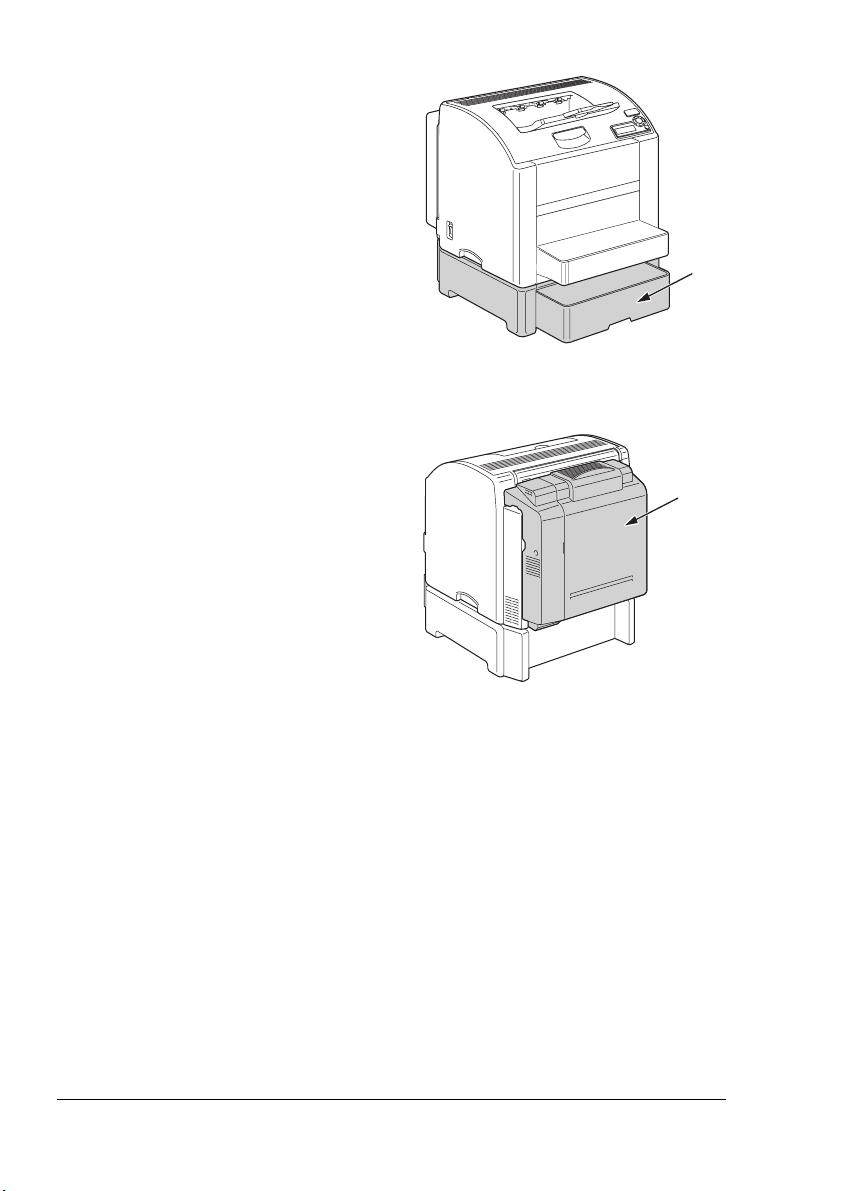
Sedd framifrån med tillbehör
Fack 2
Sedd bakifrån med tillbehör
Duplexenhet
Lär känna skrivaren4
Page 12
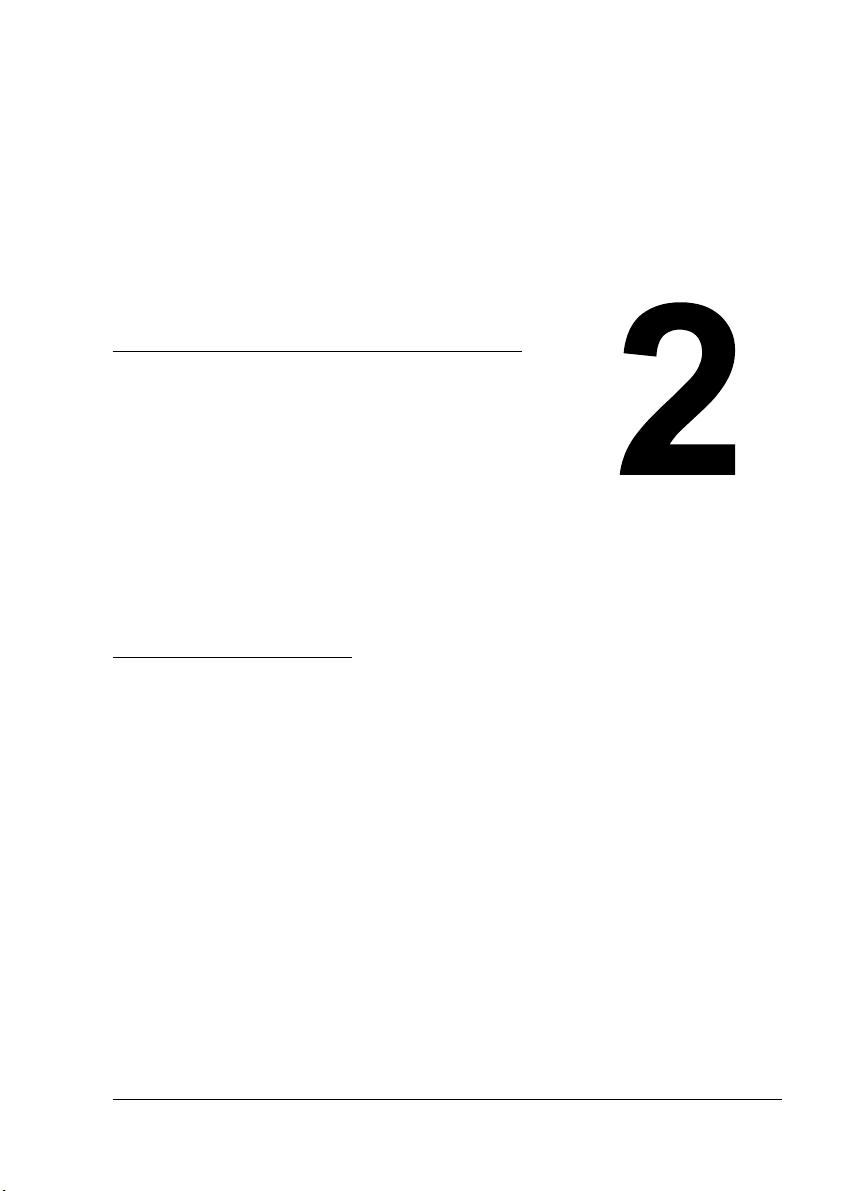
Nätverksutskrift
Page 13
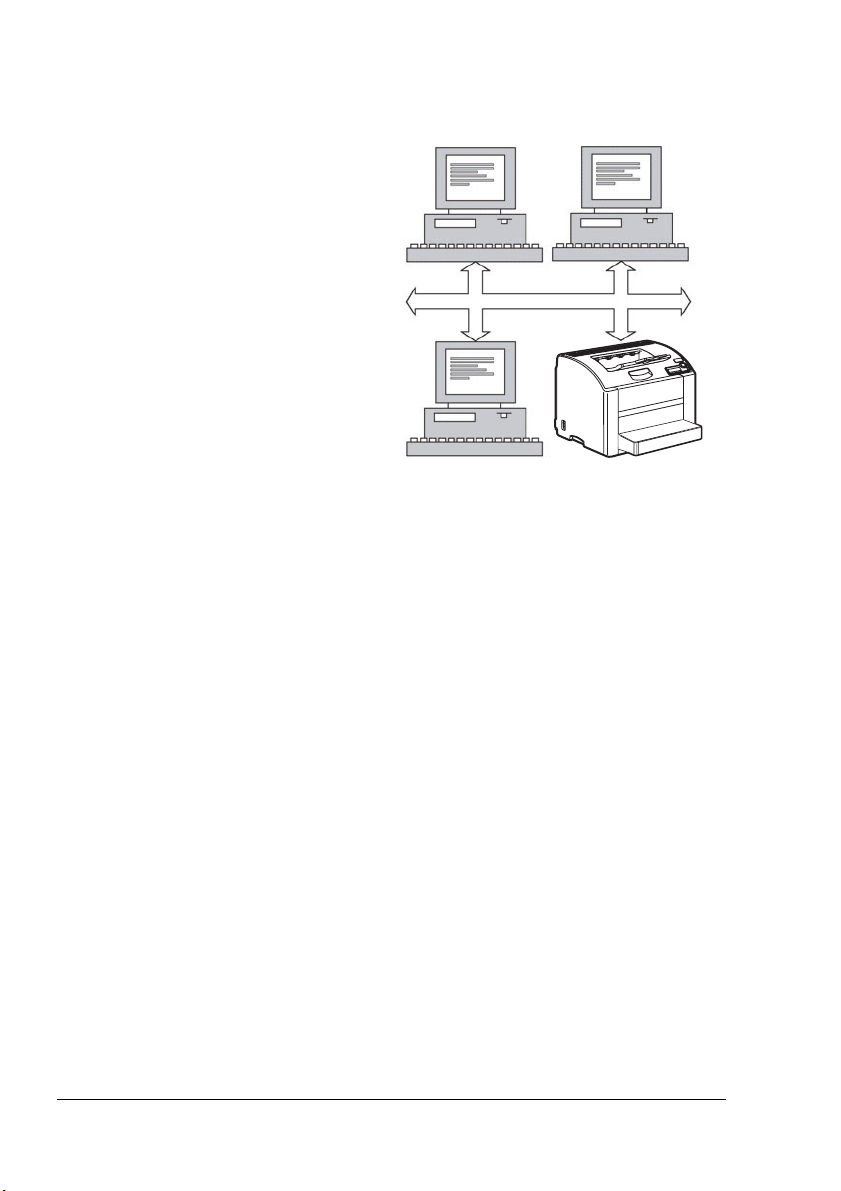
Nätverksanslutning
Teori
Om du vill ansluta skrivaren i en
nätverksmiljö för TCP/IP
du se till att de
måste
interna nätverksadresserna i
skrivaren har ställts in.
Nätverksanslutning6
Page 14
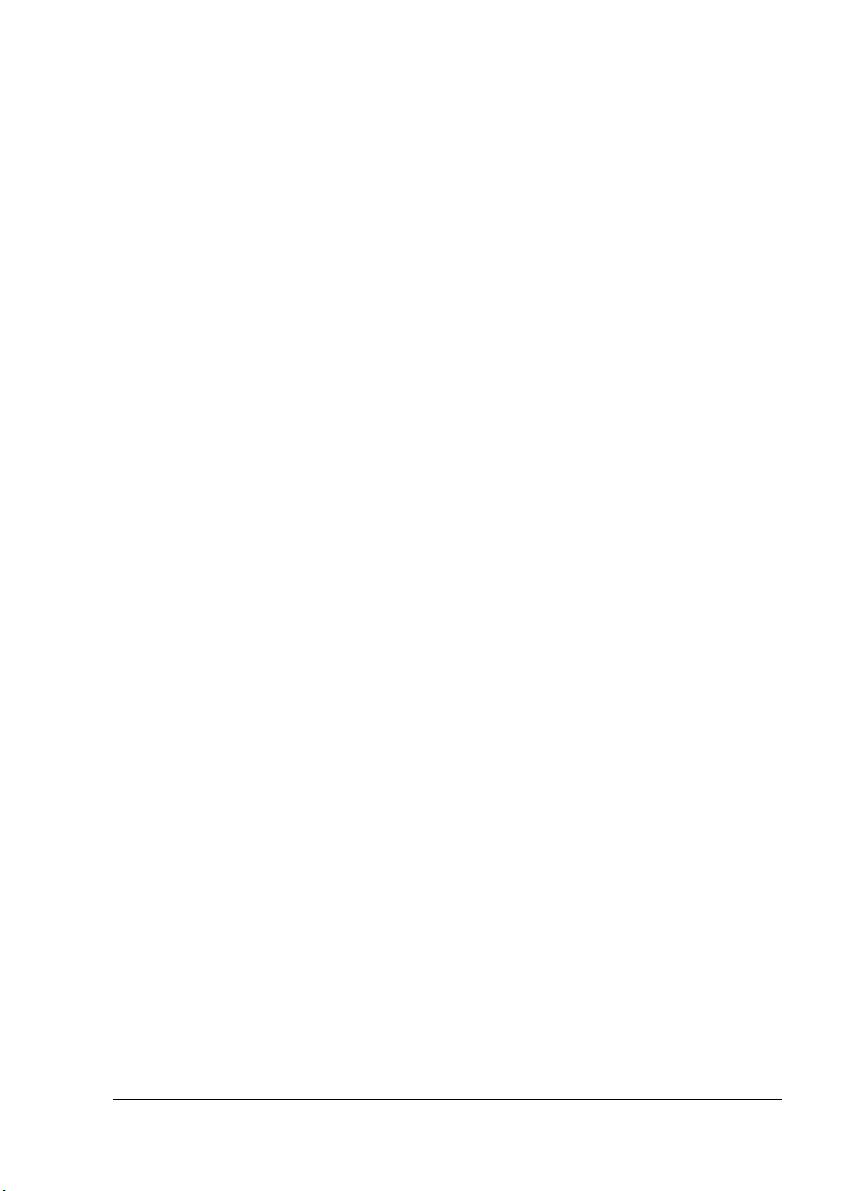
Ansluta
Ethernet-gränssnitt
En RJ45-koppling kan användas som Ethernet-gränssnitt för denna skrivare.
När skrivaren ansluts till ett Ethernet-nätverk, beror funktionerna som utförs
på hur skrivarens IP-adress (Internetprotokoll) är inställd.
Eftersom varje dator och skrivare i nätverket måste ha en unik IP-adress,
måste du vanligtvis ändra den förinställda adressen så att en konflikt inte
uppstår med andra IP-adresser, nätverket eller kopplade nätverk. Du gör
detta på ett av två sätt. Varje sätt beskrivs i detalj i följande avsnitt.
Använda DHCP
Ange adressen manuellt
Använda DHCP
Om nätverket stödjer DHCP (Dynamic Host Configuration Protocol), tilldelas
skrivarens IP-adress automatiskt av DHCP-servern när skrivaren slås på.
(För en beskrivning av DHCP, se avsnittet Network Printing i Phaser 6120
Reference Guide (referensguiden Phaser 6120) på Software and
Documentation CD-ROM (cd-skivan Programvara och dokumentation).)
" Om skrivaren inte tilldelas en IP-adress automatiskt måste du
kontrollera att DHCP har aktiverats på skrivaren (
MENYN
UTSKRIVBARA SIDOR > KONFIGURATION).
Om det inte har aktiverats, kan du aktivera det på MENYN >
ANSLUTNINGSINSTÄLLNING > NÄTVERKSINSTÄLLNING >
TCP/IP > DHCP/BOOTP
1 Anslut skrivaren till nätverket.
Använd en Ethernet-kabel och koppla in RJ45-kopplingen i Ethernets
gränssnittsport på skrivaren.
2 Slå på datorn och skrivaren.
3 När skrivarens meddelandefönster visar KLAR, installerar du
skrivardrivrutiner och verktygen.
.
MENY >
Nätverksanslutning
7
Page 15
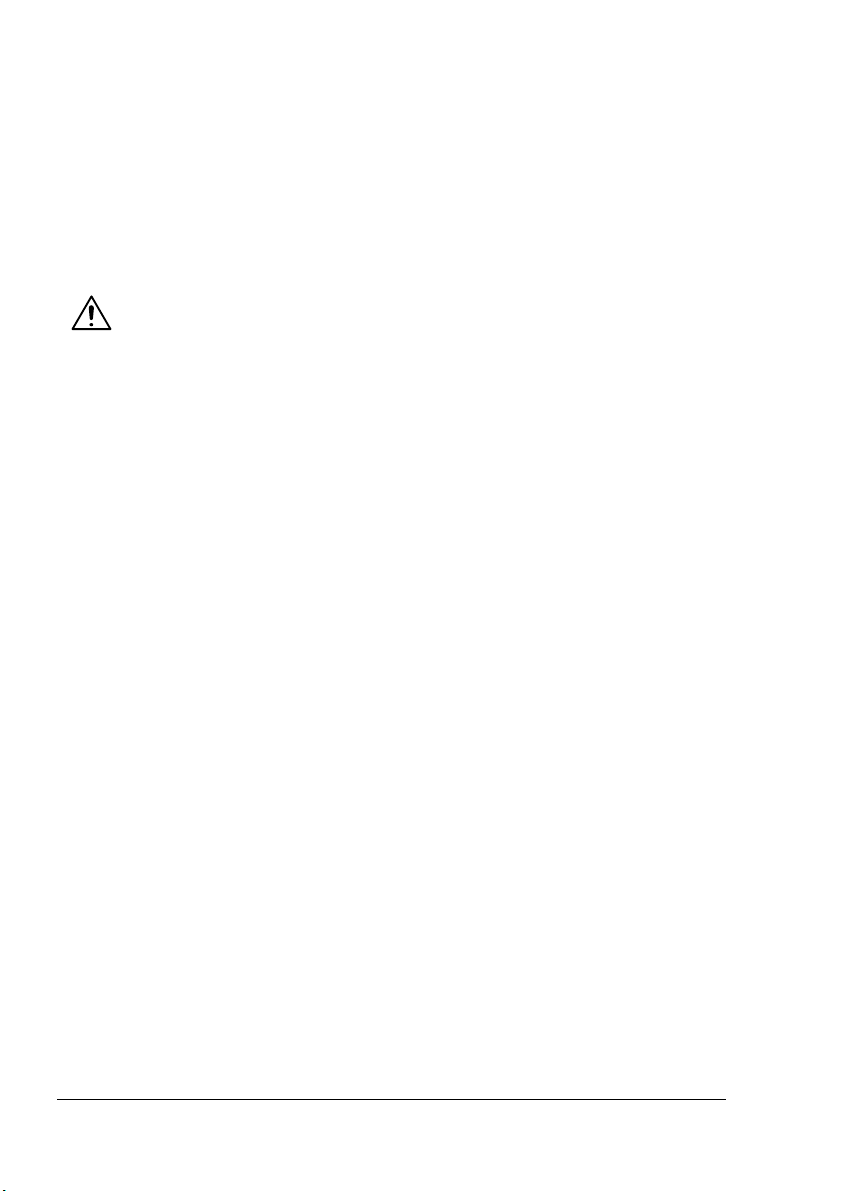
Ange adressen manuellt
Du kan också manuellt ändra skrivarens IP-adress, subnätmask och
gateway
se menyerna Förstå Ethernet-konfigurationen i Phaser 6120 Reference
Guide (referensguiden Phaser 6120) på Software and Documentation
CD-ROM (cd-skivan Programvara och dokumentation).)
genom att använda följande instruktioner. (För mer information,
" När IP-adressen ändras lägger du till en ny port eller installerar
om skrivardrivrutinen.
FÖRSIKTIGHET!
Du bör alltid meddela nätverksadministratören innan du ändrar skrivarens
IP-adress.
1 Slå på datorn och skrivaren.
2 När skrivarens meddelandefönster visar KLAR, ställer du in IP-adressen.
a Välj Anslutningsinställning och klicka sedan på Meny/Välj.
b Välj Nätverksinställning och klicka sedan på Meny/Välj.
c Välj TCP/IP och klicka sedan på Meny/Välj.
d Välj IP-adress och klicka sedan på Meny/Välj.
e Använd knapparna Upp och Ned för att välja IP-adressen.
f Använd knapparna Höger och Vänster för att flytta till
nästa nummergrupp.
g Upprepa steg e och f tills du har valt hela IP-adressen.
3 Om du inte behöver ange subnätmask eller gateway, gå till steg 5.
Om du vill ange subnätmask, men inte standardrouter, gå till steg 8.
Om du vill ange standardrouter följer du dessa steg.
a Välj Standardrouter och klicka sedan på Meny/Välj.
b Använd knapparna Upp och Ned för att välja nummer
på standardroutern.
c Använd knapparna Höger och Vänster för att flytta till
nästa nummergrupp.
d Upprepa steg b och c tills du har valt hela numret på standardroutern.
Nätverksanslutning8
Page 16
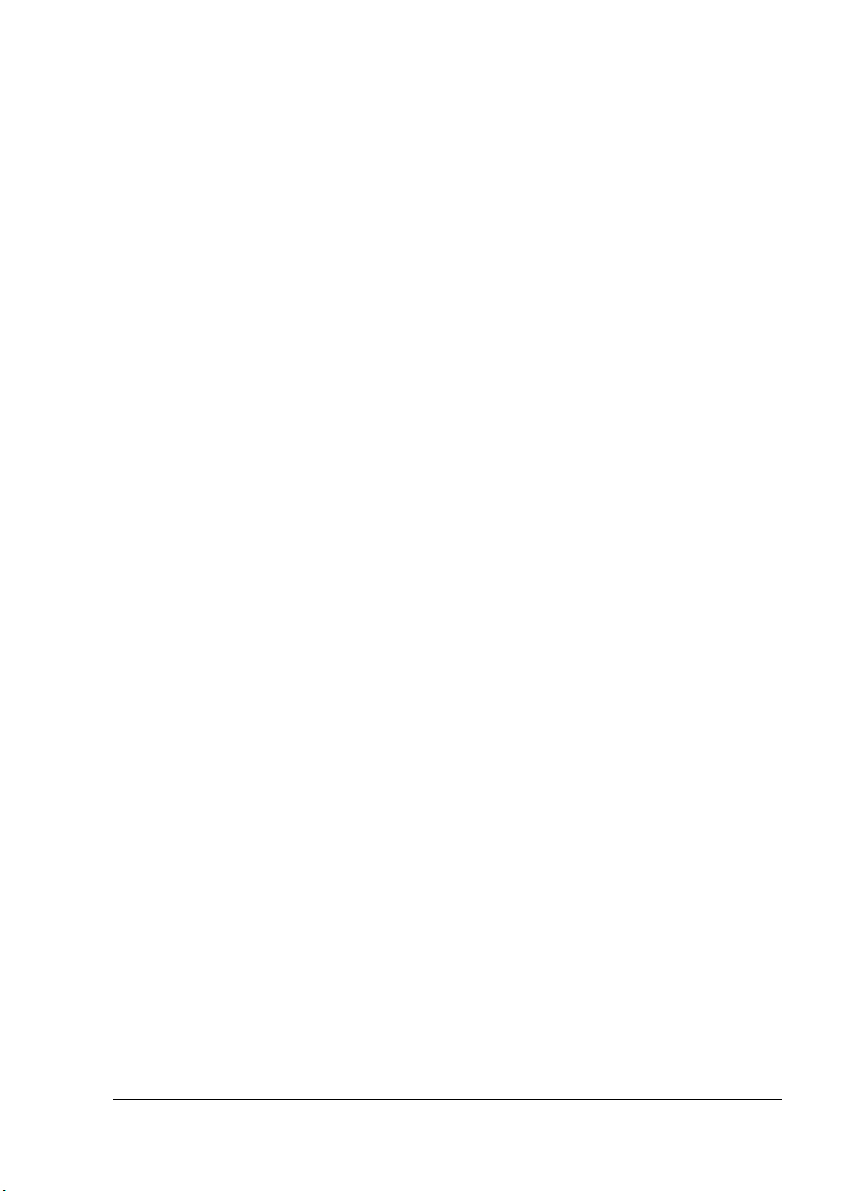
4 Om du inte behöver ange subnätmask, gå till steg 5.
Om du vill ange subnätmask följer du dessa steg.
a Välj Subnätmask och klicka sedan på Meny/Välj.
b Använd knapparna Upp och Ned för att välja nummer
på subnätmasken.
c Använd knapparna Höger och Vänster för att flytta till
nummergrupp.
nästa
d Upprepa steg b och c tills du har valt hela numret på subnätmasken.
5 Spara inställningarna och gör skrivaren klar för utskrift igen.
6 Tryck på Upp tills menyn visar KLAR.
7 Skriv ut en konfigurationssida för att kontrollera att rätt IP-adress,
subnätmask och gateway har angetts.
a Välj Utskrivbara sidor och klicka sedan på Meny/Välj.
b Välj Konfiguration och klicka sedan på Meny/Välj.
c Tryck på Meny/Välj.
8 När skrivarens meddelandefönster visar KLAR, installerar du
skrivardrivrutiner och verktygen.
Nätverksanslutning
9
Page 17
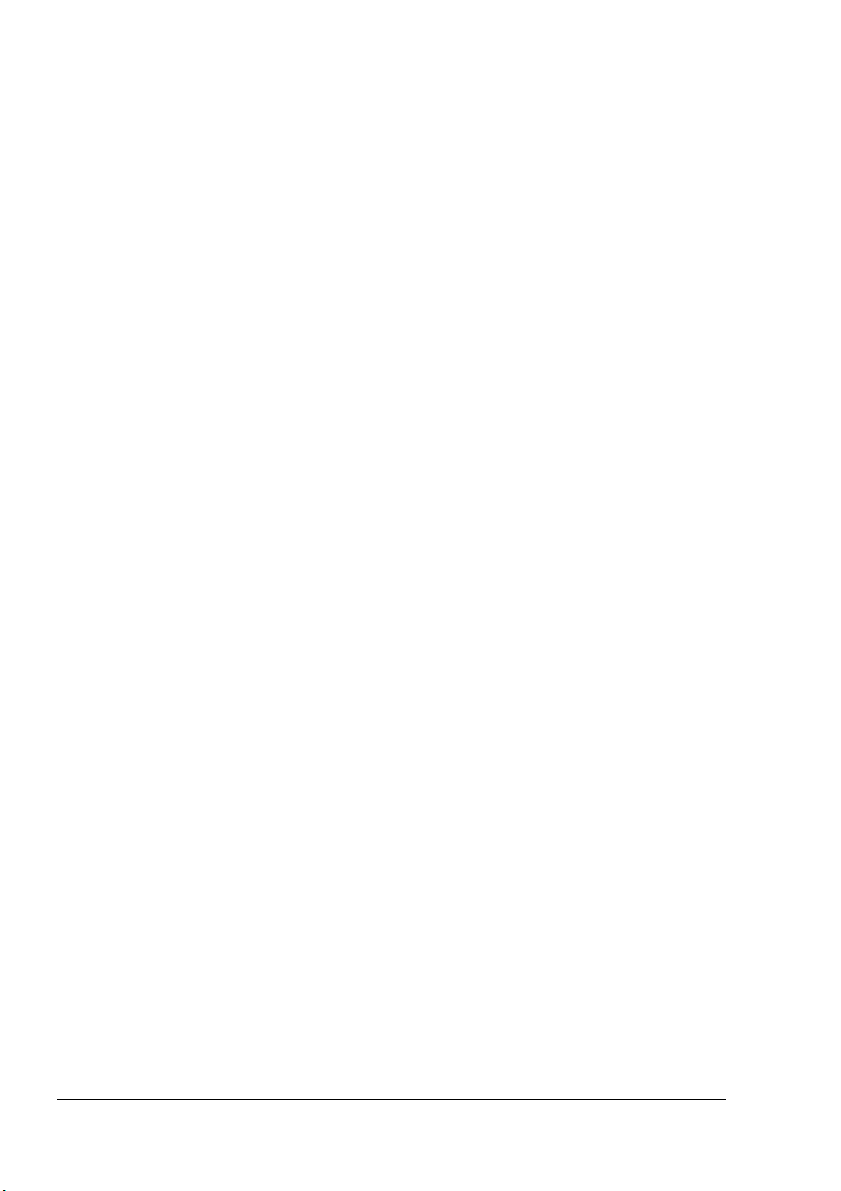
Nätverksutskrift
Skrivaren Phaser 6120 stödjer följande nätverksprotokoll:
BOOTP
DHCP
HTTP
IPP
LPD/LPR
SLP
SNMP
Port 9100
SMTP
I detta kapitel definieras dessa protokoll och sedan förklaras hur utskrift via
IPP går till.
BOOTP
BOOTP (Bootstrap Protocol) är ett Internetprotokoll som används när en
disklös arbetsstation ska kunna upptäcka (1) sin egen IP-adress,
IP-adressen för BOOTP-servern på nätverket och (3) en fil som
(2)
kan laddas till minnet för att starta om arbetsstationen. Då kan
arbetsstationen startas utan en hårddiskenhet eller diskett.
DHCP
DHCP (Dynamic Host Configuration Protocol) är ett protokoll för att tilldela
dynamiska IP-adresser till enheter i ett nätverk. Med dynamisk adressering
kan en enhet ha olika IP-adresser varje gång den ansluts till nätverket. I vissa
maskiner kan enhetens IP-adress ändras under tiden den fortfarande är
ansluten. DHCP stödjer också en blandning av statiska och dynamiska
IP-adresser. Dynamisk adressering förenklar nätverksadministration på
grund av att programvaran håller reda på IP-adresser i stället för att en
administratör måste hantera uppgiften. Det innebär att en ny dator kan läggas
till i nätverket utan att en unik IP-adress måste tilldelas manuellt.
Nätverksutskrift10
Page 18
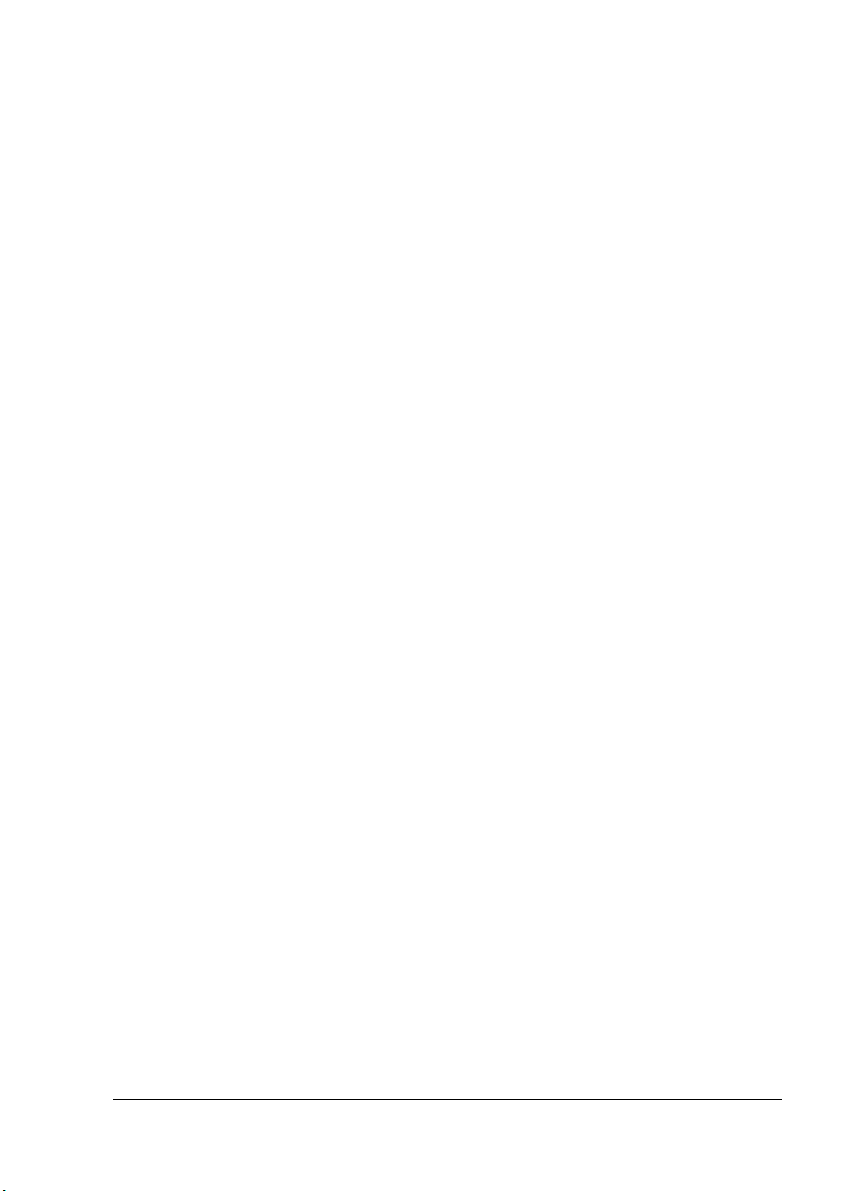
HTTP
HTTP (HyperText Transfer Protocol) är det underliggande protokollet som
används på webben. Det definierar hur meddelanden formateras och
överförs och vilka åtgärder webbservrar och webbläsare ska ta när det gäller
olika kommandon. Till exempel, när du anger en URL-adress i webbläsaren
skickas i själva verket ett HTTP-kommando till webbservern, med
instruktioner om att hämta och överföra den begärda webbsidan.
IPP
IPP (Internet Printing Protocol) är ett protokoll för slutanvändarens vanligaste
utskriftssituationer över Internet. Det används för att en användare ska kunna
ta reda på skrivarens möjligheter att skicka utskrifter till en skrivare, att
bestämma status på skrivaren eller utskriften och att avbryta en tidigare
skickad utskrift.
LPD/LPR
LPD/LPR (Line Printer Daemon/Line Printer Request) är ett
plattformsoberoende utskriftsprotokoll som körs över TCP/IP.
Det implementerades ursprungligen för BSD UNIX och används nu
en branschstandard.
som
SLP
Traditionellt fick användare ange värdnamnet eller nätverksadressen på
maskinen som erbjöd den önskade tjänsten, för att kunna söka efter tjänster
på nätverket. Detta har skapat många administrativa problem.
SLP (Service Location Protocol) har dock förenklat upptäckten och
användningen av nätverksresurser, till exempel skrivare genom att
automatisera ett antal nätverkstjänster. Det erbjuder ett ramverk som gör att
nätverksprogram ska kunna upptäcka existens, plats och konfiguration av
nätverkstjänster.
Med SLP behöver inte längre användare känna till namnen på nätverkets
värdar. I stället behöver de bara kunna beskrivningen av tjänsten som de är
intresserade av. Baserat på denna beskrivning kan SLP returnera URLadressen till den önskade tjänsten.
Nätverksutskrift
11
Page 19

Unicast, Multicast och Broadcast
SLP är ett unicast och ett multicast-protokoll. Det innebär att meddelanden
kan skickas till en agent åt gången (unicast) eller till alla agenter (som
lyssnar) samtidigt (multicast). Multicast är dock inte en gruppsändning.
teorin, "hörs" gruppsändningsmeddelanden av varje nod i nätverket.
I
Multicast skiljer sig från gruppsändning, därför att multicast-meddelanden
endast "hörs" av noderna på nätverket som har "slagits samman med
multicast-gruppen."
Av uppenbara orsaker filtrerar nätverksroutern nästan all
gruppsändningstrafik. Det innebär att gruppsändningar som skapas på
subnät inte får "dirigeras" eller vidarebefordras till någon av de andra
ett
undernäten som är anslutna till routern (från routerns perspektiv är ett subnät
alla maskiner som är anslutna till en av dess portar). Multicasts, å andra
sidan vidarebefordras av routers. Multicast-trafik från en given grupp
vidarebefordras av routers i alla subnät som har minst en maskin som är
intresserad av att ta emot multicast för den gruppen.
SNMP
SNMP (Simple Network Management Protocol) är en uppsättning protokoll
för att hantera komplicerade nätverk. SNMP fungerar genom att skicka
meddelanden till olika delar i ett nätverk. Enheter som uppfyller SNMP
(agenter), lagrar data om sig själva i MIB (Management Information Base)
och returnerar dessa data till de som begär SNMP.
Port 9100
Vid utskrift genom ett nätverk kan TCP/IP:s portnummer 9100 användas för
att skicka rådata.
SMTP
SMTP (Simple Mail Transfer Protocol) är ett protokoll för att skicka e-post.
Protokollet användes ursprungligen för att skicka e-post mellan servrar. För
närvarande använder klientprogram det för att skicka e-post till servrar som
använder POP.
Nätverksutskrift12
Page 20
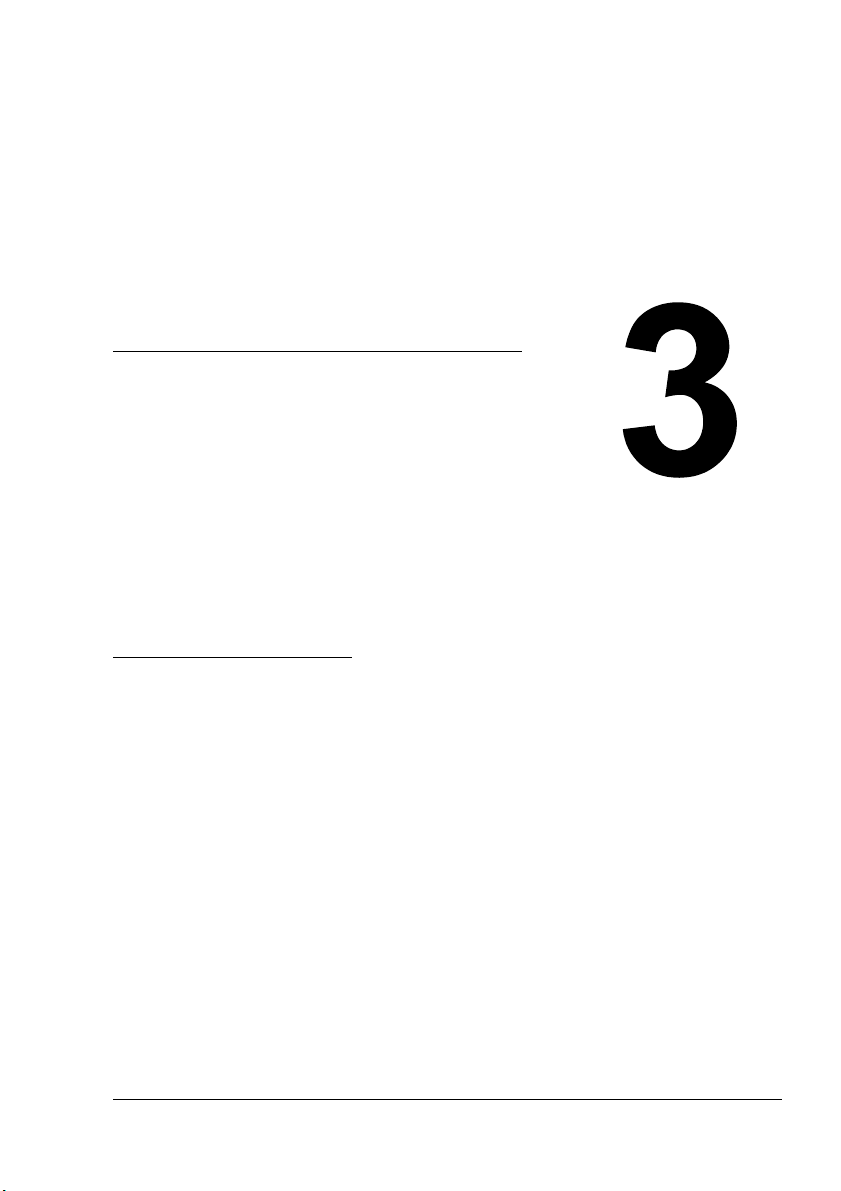
Om
programvaran
Page 21

Software and Documentation CD-ROM
PostScript-drivrutiner
Operativsystem Användning/fördelar
Windows XP/Server 2003/2000 Med dessa drivrutiner kommer
åt alla skrivarens funktioner,
Windows NT 4.0
du
inklusive slutbehandling och
avancerad layout. Se även ”Välja
drivrutinsalternativ/standarder
(för Windows)” på sidan 17.
" När Windows Me/98SE används, använder du PPD-filen för
Windows Me/98SE. Se även ”Välja drivrutinsalternativ/standarder
(för Windows)” på sidan 17.
" Det finns en specifik PPD-fil för program (till exempel PageMaker och
CorelDRAW) som kräver en PPD-fil vid utskrift. När en PPD-fil anges
vid utskrift, i Windows XP, Server 2003, 2000 och NT 4.0, ska den
specifika PPD-filen som finns på Software and Documentation
CD-ROM (cd-skivan Programvara och dokumentation) i
drivrutiner\<operativ_system>\PPD användas.
PPD-filer
Operativsystem Användning/fördelar
Windows XP/Server 2003/2000/Me/
98SE/NT 4.0
Macintosh OS 9/X Dessa filer krävs för att använda
Linux
Dessa PPD-filer används för att
installera skrivaren i olika plattformar,
drivrutiner och program.
skrivardrivrutinen i varje
operativsystem. För information om
skrivardrivrutinerna Macintosh och
Linux, se Phaser 6120 Reference
Guide (referensguiden Phaser 6120)
på Software and Documentation
CD-ROM (cd-skivan Programvara och
dokumentation).
Software and Documentation CD-ROM14
Page 22
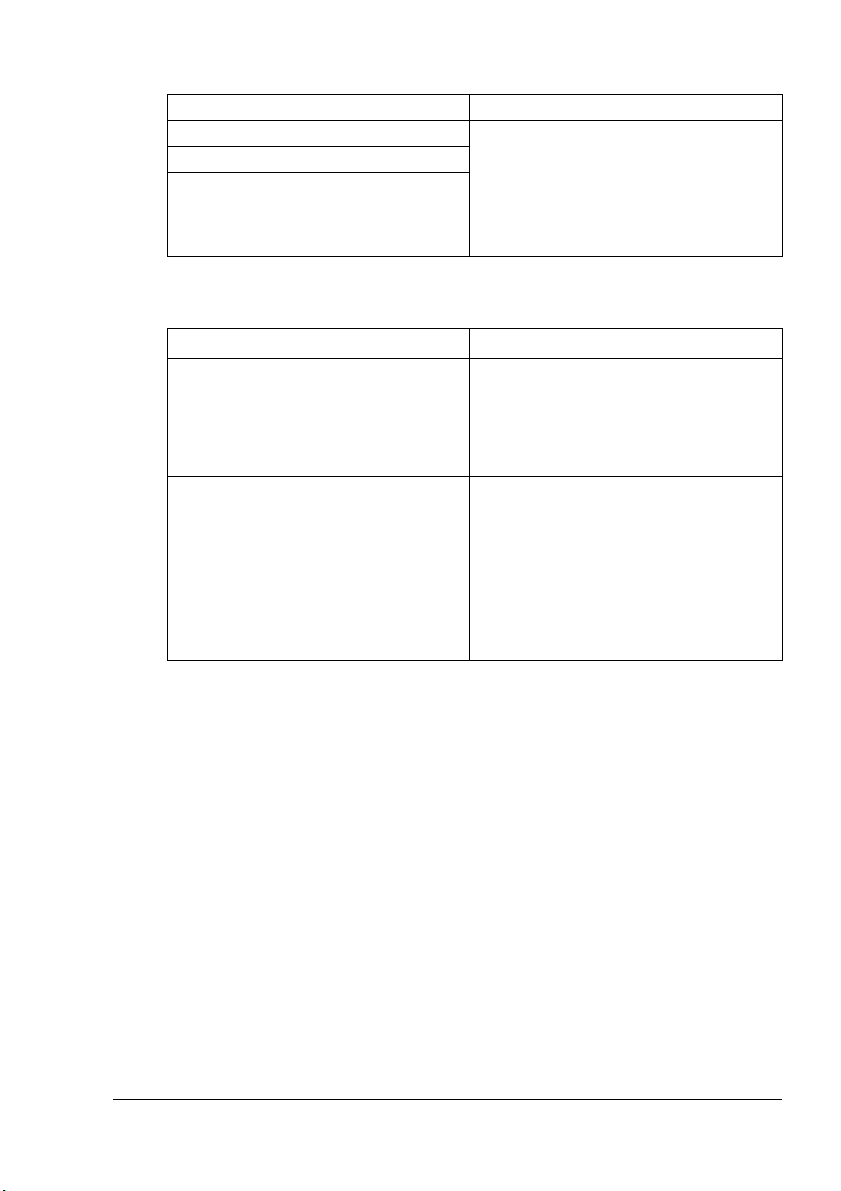
PCL-drivrutiner
Operativsystem Användning/fördelar
Windows XP/Server 2003/2000 Med dessa drivrutiner kommer
Windows Me/98SE
Windows NT 4.0
Verktyg
Verktyg Användning/fördelar
Hanterare för filhämtning Detta verktyg, som endast kan
CentreWare Internet Services Med en webbläsare kan status på
åt alla skrivarens funktioner,
du
inklusive slutbehandling och
avancerad layout. Se även
drivrutinsalternativ/standarder
(för Windows)” på sidan 17.
användas om den valfria hårddisken
installeras, används för att ladda ned
teckensnitt och överlappningsdata till
skrivarens hårddisk.
skrivaren kontrolleras och de olika
inställningarna kan ändras. För
information, se Phaser 6120
Reference Guide (referensguiden
Phaser 6120) på Software and
Documentation CD-ROM (cd-skivan
Programvara och dokumentation).
”Välja
Software and Documentation CD-ROM
15
Page 23
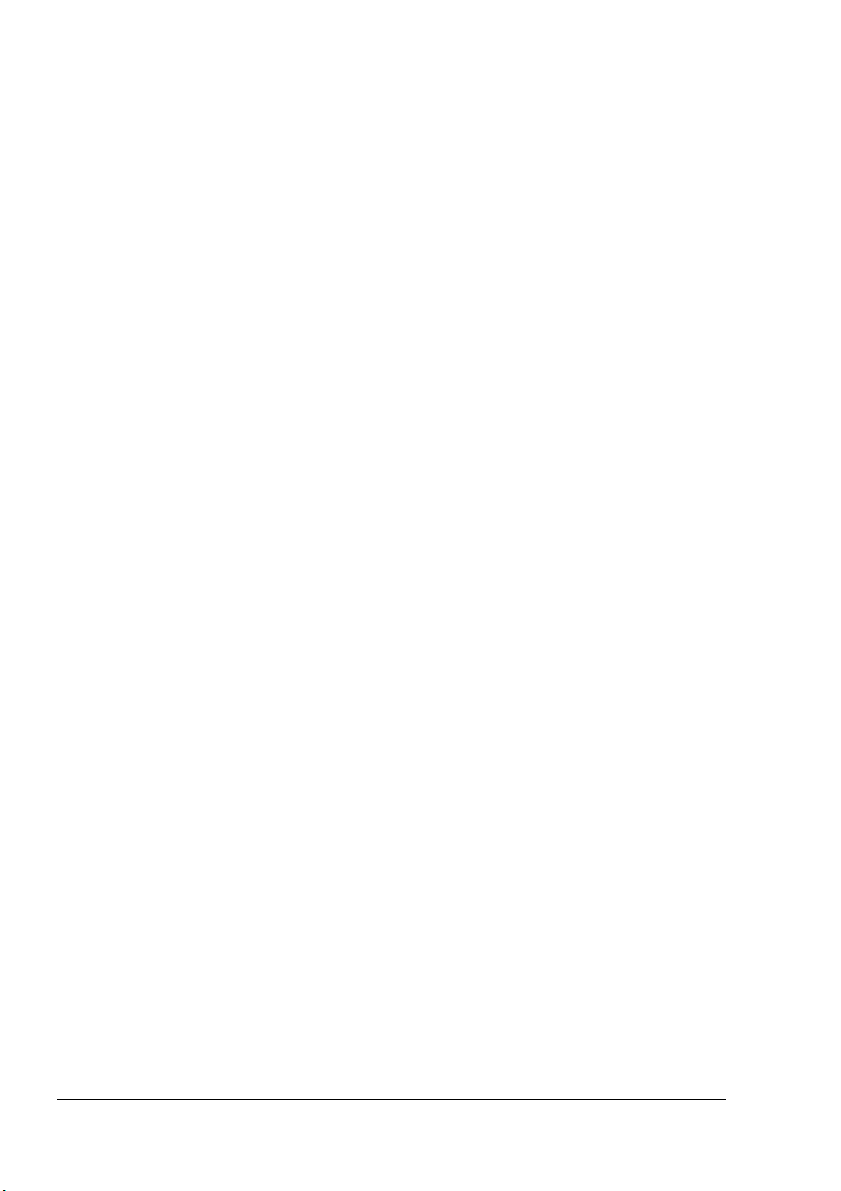
Systemkrav
Persondator
– Pentium 2: 400 MHz (Pentium 3: 500 MHz eller senare
rekommenderas)
– Power Mac G3 eller senare (G4 eller senare rekommenderas)
Operativsystem
– Microsoft Windows XP Home Edition/Professional (Service Pack 1
eller senare), Windows Server 2003, Windows 2000 (Service Pack 4
eller senare), Windows Me, Windows 98SE, Windows NT 4.0 (Service
Pack 6 eller senare)
– Mac OS 9 (9.1 eller senare)
– Mac OS X (10.2 eller senare), Mac OS X Server (10.2 eller senare)
– Red Hat Linux 9.0 eller senare, SUSE Linux 8.2 eller senare
Ledigt hårddiskutrymme
– Cirka 20 MB ledigt hårddiskutrymme för skrivardrivrutinen och
Status Monitor
– Cirka 128 MB ledigt hårddiskutrymme för bildbearbetning
RAM
128 MB eller mer
Cd-rom/dvd-enhet
En av följande I/O-gränssnitt:
– 10Base-T/100Base-TX (IEEE 802.3) Ethernets gränssnittsport
– Port som uppfyller USB Revision 2.0 och USB Revision 1.1
– IEEE 1284-kompatibel parallellport
" För information om skrivardrivrutinerna Macintosh och Linux, se
Phaser 6120 Reference Guide (referensguiden Phaser 6120)
på Software and Documentation CD-ROM (cd-skivan Programvara
och dokumentation).
Systemkrav16
Page 24
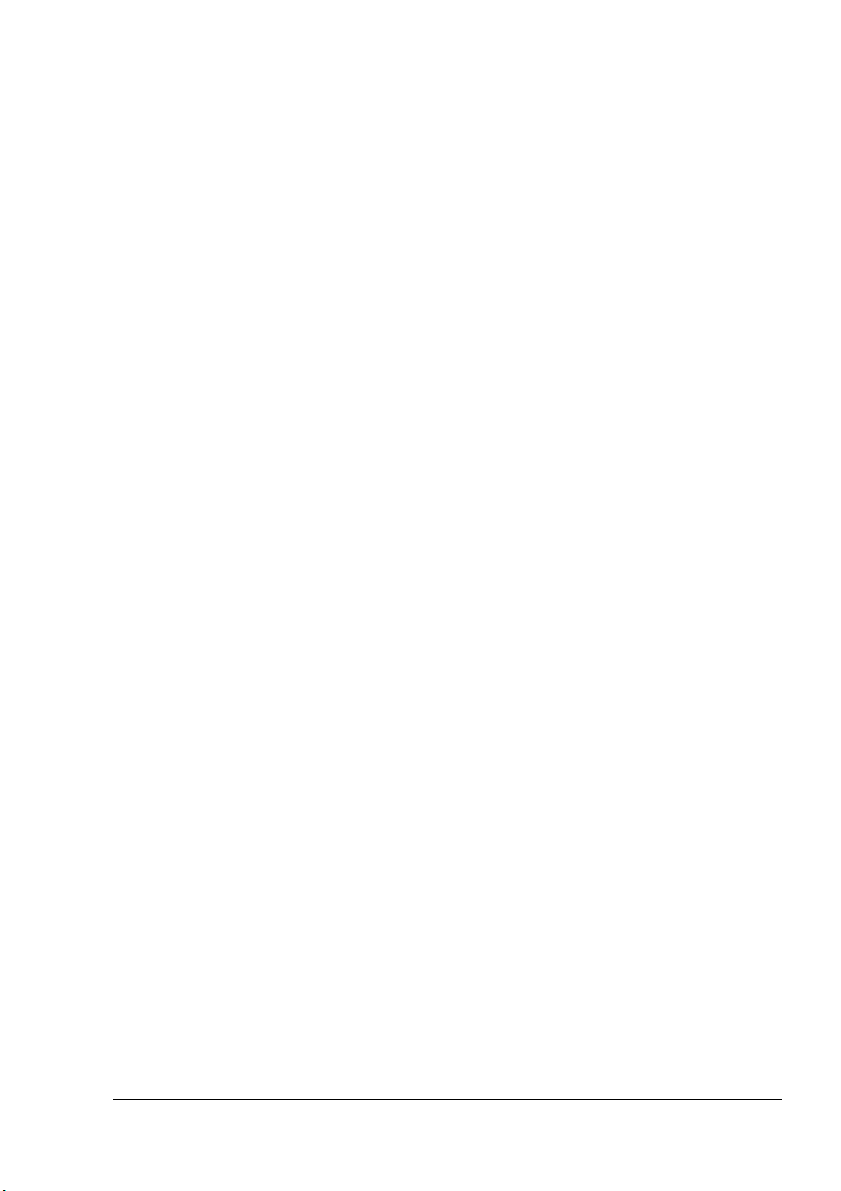
Välja drivrutinsalternativ/standarder
Windows)
(för
Innan du börjar arbeta med skrivaren rekommenderas du att kontrollera/
ändra drivrutinens standardinställningar. Om du dessutom har installerat
tillbehör bör du aktivera dem i drivrutinen.
Windows XP/Server 2003/2000/NT 4.0
1 Välj egenskaper i drivrutinen på följande sätt:
(Windows XP/Server 2003)
I Start-menyn väljer du Skrivare och fax för att visa katalogen
Skrivare och fax. Högerklicka på skrivarikonen Phaser 6120
PostScript eller Phaser 6120 PCL6 och välj Egenskaper.
(Windows 2000/NT 4.0)
I Start-menyn väljer du Inställningar och sedan Skrivare för att visa
katalogen Skrivare. Högerklicka på skrivarikonen Phaser 6120
PostScript eller Phaser 6120 PCL6 och välj Egenskaper.
2 Om du har installerat tillbehör fortsätter du med nästa steg. Annars går du
till steg 9.
3 Välj fliken Konfigurera.
4 Kontrollera att de installerade tillbehören visas korrekt. Om de inte gör det
går du till nästa steg. Annars går du till steg 8.
5 Klicka på Uppdatera för att automatiskt konfigurera de
installerade tillbehören.
" Knappen Uppdatera är endast tillgänglig om dubbelriktad
kommunikation används med skrivaren, annars är den
6 I listan Enhetsalternativ väljer du ett alternativ åt gången och sedan
väljer du Aktivera eller Inaktivera i listan Inställningar.
" Om Skrivarminne väljs, väljer du 128 MB, 256 MB, 384 MB
640 MB, enligt det installerade minnet. Fabriksinställningen
eller
är 128 MB.
7 Klicka på Tillämpa.
" Beroende på vilket operativsystem som används visas kanske inte
Tillämpa. Om så är fallet fortsätter du med nästa steg.
" I Windows NT 4.0 högerklickar du på skrivarikonen Phaser 6120
PostScript eller Phaser 6120 PCL6 i katalogen Skrivare och sedan
klickar du på Dokumentstandarder. Gå till steg 10.
8 Välj fliken Allmänt.
Välja drivrutinsalternativ/standarder (för Windows)
nedtonad.
17
Page 25
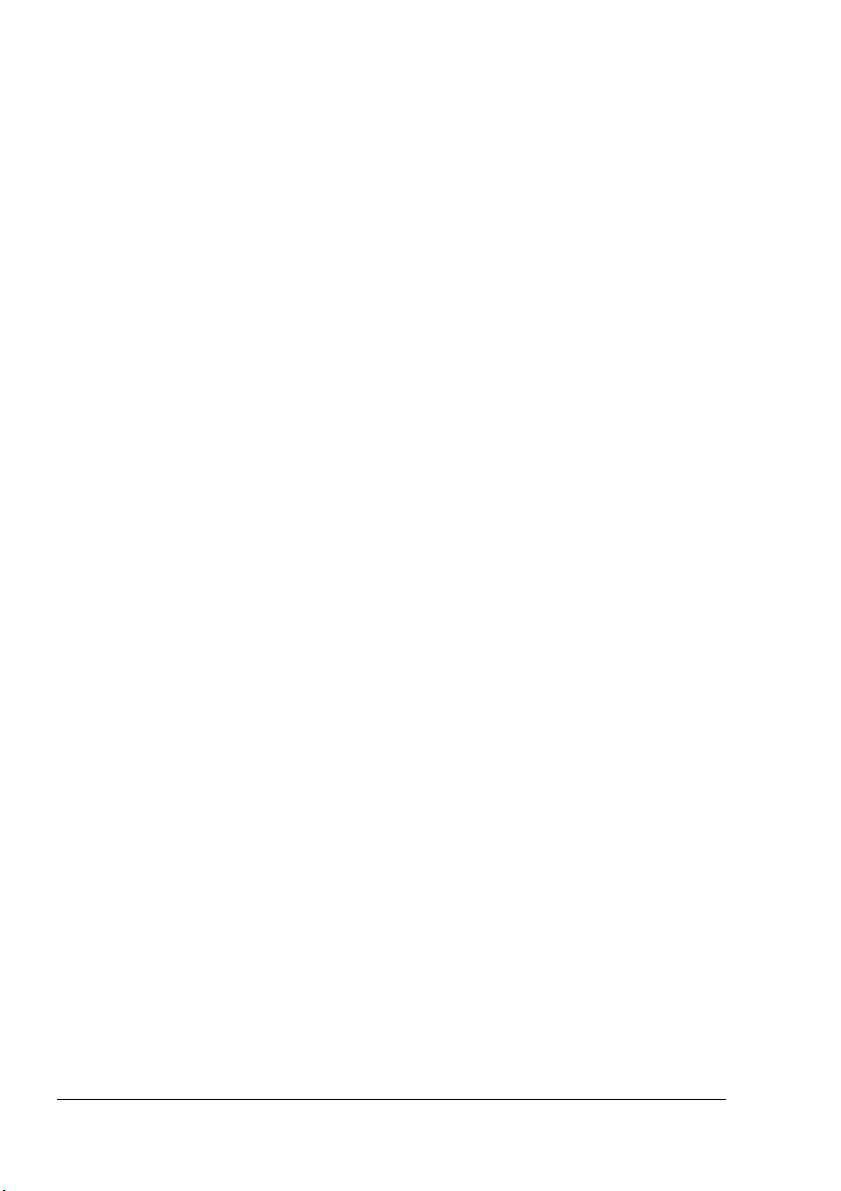
9 Klicka på Utskriftsinställningar.
Dialogrutan Utskriftsinställningar visas.
10 Välj skrivarens standardinställningar på lämpliga flikar, till exempel
standardformatet för material som används.
11 Klicka på Tillämpa.
12 Klicka på OK för att lämna dialogrutan Skrivarinställningar.
13 Klicka på OK för att lämna dialogrutan Egenskaper.
Windows Me/98SE (Xerox Phaser 6120 PostScript)
1 Välj egenskaper i drivrutinen på följande sätt:
På Start-menyn väljer du Inställningar och sedan Skrivare för att
visa katalogen Skrivare. Högerklicka på skrivarikonen Phaser 6120
PPD och välj Egenskaper.
2 Välj fliken Enhetsalternativ.
3 Kontrollera att de installerade tillbehören visas korrekt. Om de inte gör det
går du till nästa steg. Annars går du till steg 6.
4 I listan Installerbara alternativ väljer du ett alternativ åt gången
sedan väljer du Installerad eller Ej installerad på menyn
och
Ändra inställning för:.
5 Klicka på Tillämpa.
6 Välj skrivarens standardinställningar på lämpliga flikar, till exempel
standardformatet för material som används.
7 Klicka på Tillämpa.
8 Klicka på OK.
Windows Me/98SE (Xerox Phaser 6120 PCL6)
1 Välj egenskaper i drivrutinen på följande sätt:
På Start-menyn väljer du Inställningar och sedan Skrivare för att
visa katalogen Skrivare. Högerklicka på skrivarikonen Phaser 6120
PCL6 och välj Egenskaper.
2 Välj fliken Konfigurera.
3 Kontrollera att de installerade tillbehören visas korrekt. Om de inte gör det
går du till nästa steg. Annars går du till steg 7.
4 Klicka på Uppdatera för att automatiskt konfigurera de installerbara
alternativen.
" Knappen Uppdatera är endast tillgänglig om dubbelriktad
kommunikation används med skrivaren. Annars är den nedtonad.
Välja drivrutinsalternativ/standarder (för Windows)18
Page 26
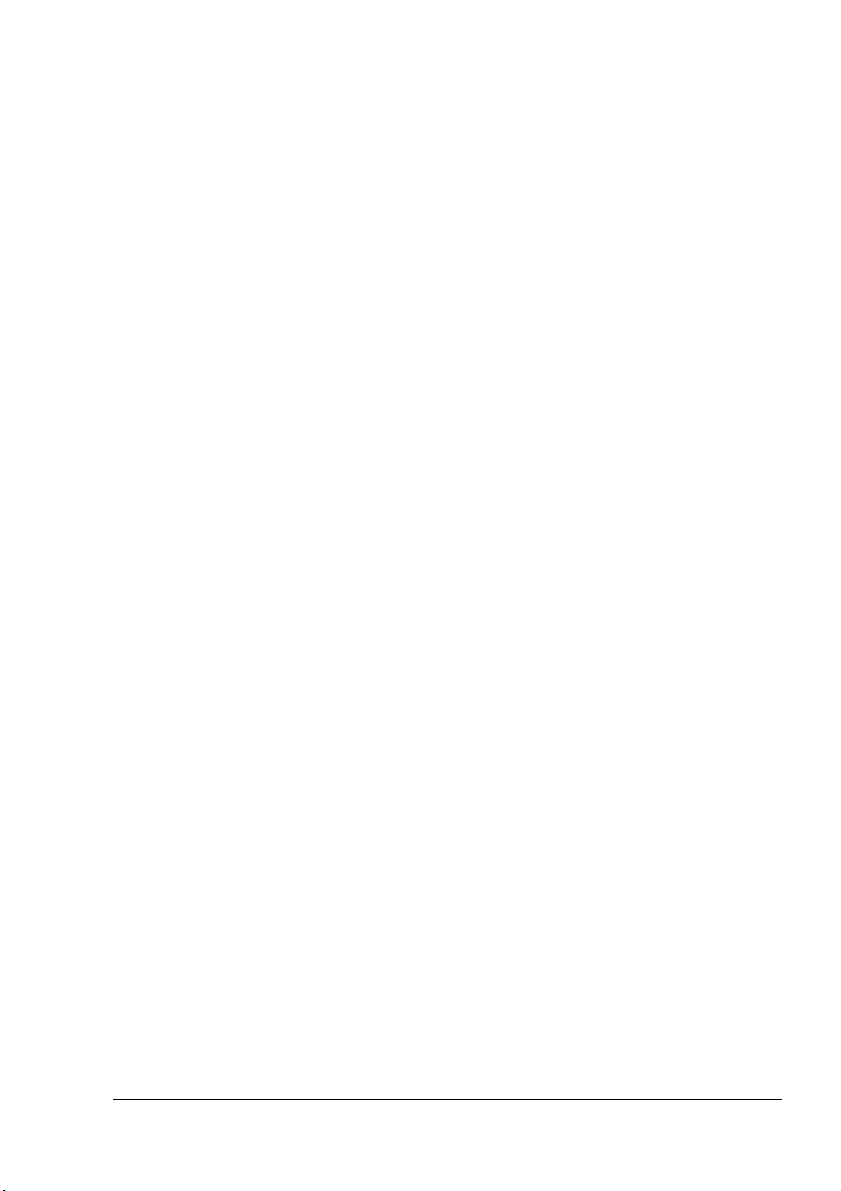
5 I listan Enhetsalternativ väljer du ett alternativ åt gången och sedan
väljer du Aktivera eller Inaktivera i listan Inställningar.
" Om Skrivarminne väljs, väljer du 128 MB, 256 MB, 384 MB
640 MB, enligt det installerade minnet. Fabriksinställningen
eller
128 MB.
är
6 Klicka på Tillämpa.
7 Välj skrivarens standardinställningar på lämpliga flikar, till exempel
standardformatet för material som används.
8 Klicka på Tillämpa.
9 Klicka på OK.
Aktivera alternativ (för Macintosh)
Om du har tillbehör installerade aktiverar du dem i drivrutinen.
1 Använd Skrivarinställningar, välj skrivaren Phaser 6120 i skrivarlistan.
2 Klicka på ikonen Visa information och välj Installerbara alternativ
på menyn.
3 Välj tillbehören som installerats på skrivaren.
Välja utskriftsalternativ
Välja skrivarinställningar (Windows)
Skrivarinställningarna gäller för alla utskrifter, om du inte anger
speciella
alternativet för automatisk dubbelsidig utskrift för de flesta jobb ställer
du in det i skrivarinställningar.
1 Klicka på Start, välj Inställningar och klicka sedan på Skrivare.
2 I mappen Skrivare högerklickar du på symbolen för skrivaren.
3 På popup-menyn väljer du Skrivarinställningar eller Egenskaper.
4 Välj alternativ på drivrutinsflikarna och klicka sedan på OK för att
inställningar för ett visst jobb. Om du till exempel vill använda
inställningarna.
spara
" Mer information om alternativ för Windows-skrivardrivrutiner visas i
onlinehjälpen om du klickar på Hjälp på fliken skrivardrivrutin.
Aktivera alternativ (för Macintosh)
19
Page 27
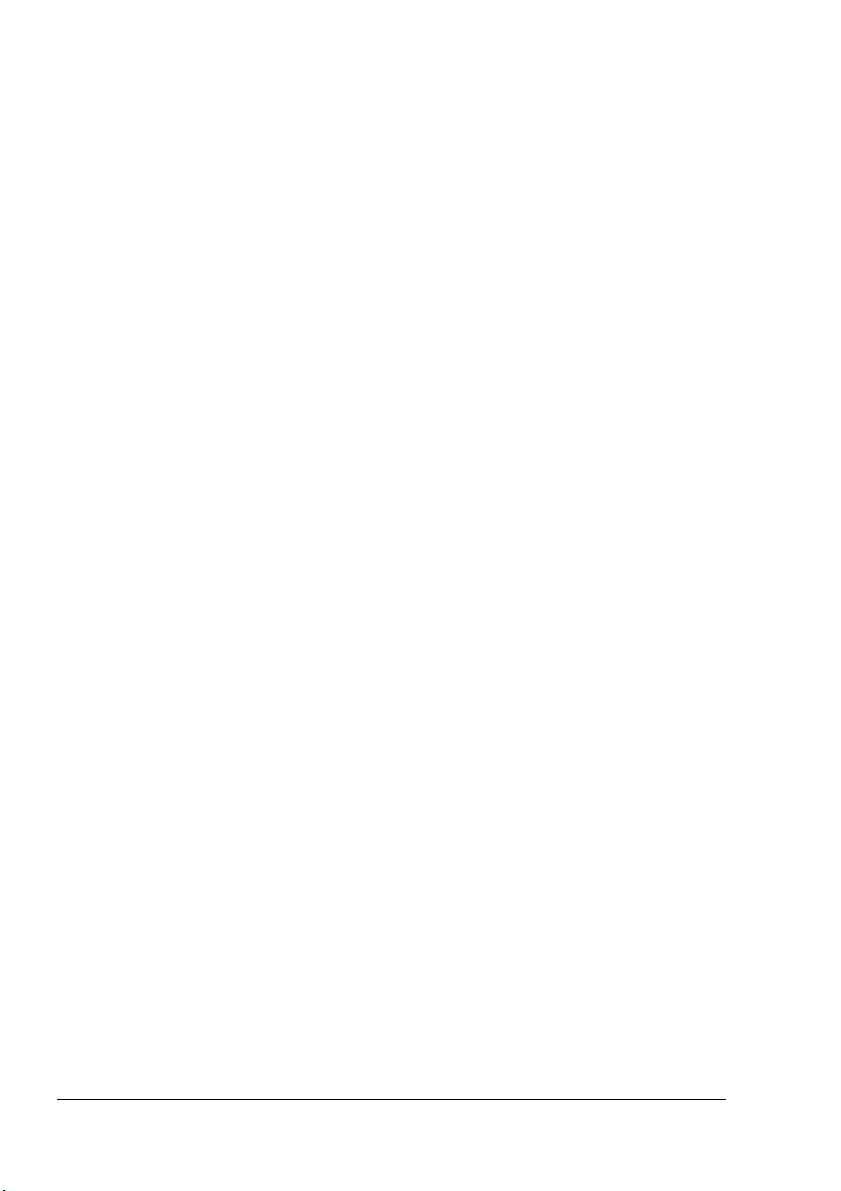
Välja alternativ för en enstaka utskrift (Windows)
Om du vill använda speciella skrivarinställningar för en enstaka utskrift ändrar
du inställningarna för drivrutinen innan du skickar utskriften till skrivaren.
du till exempel vill skriva ut två kopior av ett dokument väljer du den
Om
inställningen i drivrutinen innan du skriver ut jobbet.
1 Öppna dokumentet eller bilden i programmet och gå till dialogrutan
Skriv ut.
2 Välj skrivaren Phaser 6120 och klicka på knappen Egenskaper för att
öppna skrivardrivrutinen.
3 Gör önskade val på dialogrutans flikar.
4 Klicka på OK för att spara dina val.
5 Skriv ut utskriften.
Utskriftsalternativ för skrivardrivrutinerna PostScript och PCL
" När skrivardrivrutinen Phaser 6120 PCL6 i Windows Me/98SE
används, visas en flik för att ange skrivardrivrutinsinställningar på
dialogrutan. För information om hur Phaser 6120 PPD används i
Windows Me/98SE, se
PostScript-fil” på sidan 23.
Sparade inställningar
”Utskriftsalternativ för Windows Me/98SE
Sparade inställningar används för att spara anpassade inställningar som ska
användas senare. Denna inställning är tillgänglig på flikarna Vanlig, Layout,
Försättsblad, Överlappning, Vattenstämpel och Kvalitet
Avancerat, flik (endast PostScript-skrivardrivrutin)
Fliken Avancerat används för att
Ange utmatningssätt för PostScript
Ange om felmeddelanden i en utskrift skrivs ut eller inte
Skriva ut en spegelbild
Välja utskriftsalternativ20
Page 28
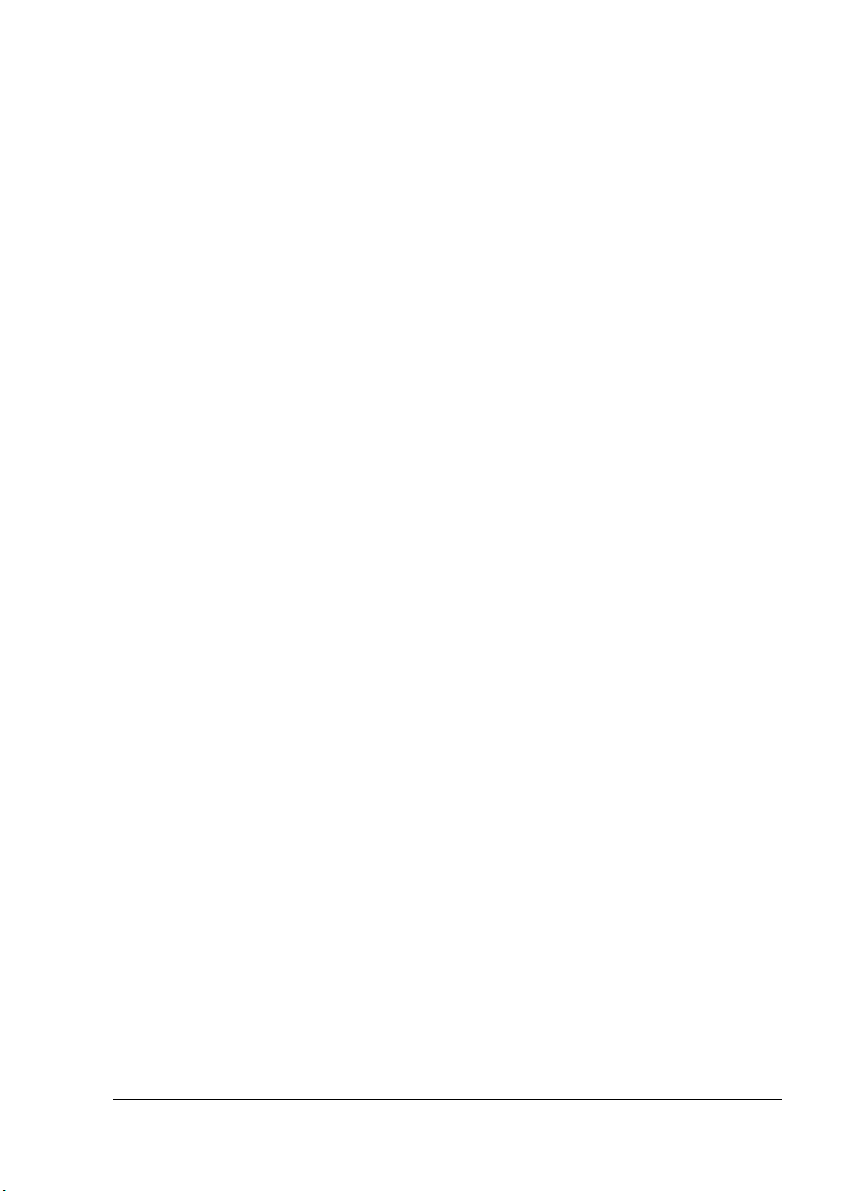
Vanlig, flik
Fliken Vanlig används för att
Ange materialets orientering
Ange storlek på originaldokumentet
Välja utmatningens materialstorlek
Zooma (expandera/förminska) dokument
Ange papperskällan
Ange typ av material
Ange antal kopior
Slå på/av utskriftssortering*
Spara en utskrift på skrivaren och skriva ut den senare
(Walk-Up-funktioner)*
Spara en hemlig utskrift på skrivaren och skydda den med ett lösenord*
Skriva ut en kopia för korrekturläsning*
Skicka ett meddelande med e-post när utskriften är klar
Ange användarinformation, till exempel e-postadresser och lösenord
*Om du vill använda denna funktion, måste skrivarens hårddisk vara
installerad och aktiverad.
Layout, flik
Fliken Layout används för att
Skriva ut flera sidor av ett dokument på samma sida (sid-/arkutskrift)
Ange utskrift av häfte
Rotera utskriftsbilden 180 grader
Ange dubbelsidig utskrift
Ange om blanka sidor ska skrivas ut eller inte
(endast PCL-skrivardrivrutin)
Justera bindningsmarginal (endast PCL-skrivardrivrutin)
Justera utskriftsläge (endast PCL-skrivardrivrutin)
Försättsbladsinställningar, flik
Fliken Försättssida används för att
Skriva ut fram- och baksidor och avdelare
Ange pappersfacket som innehåller papper för fram- och baksidorna
och avdelare
Välja utskriftsalternativ
21
Page 29
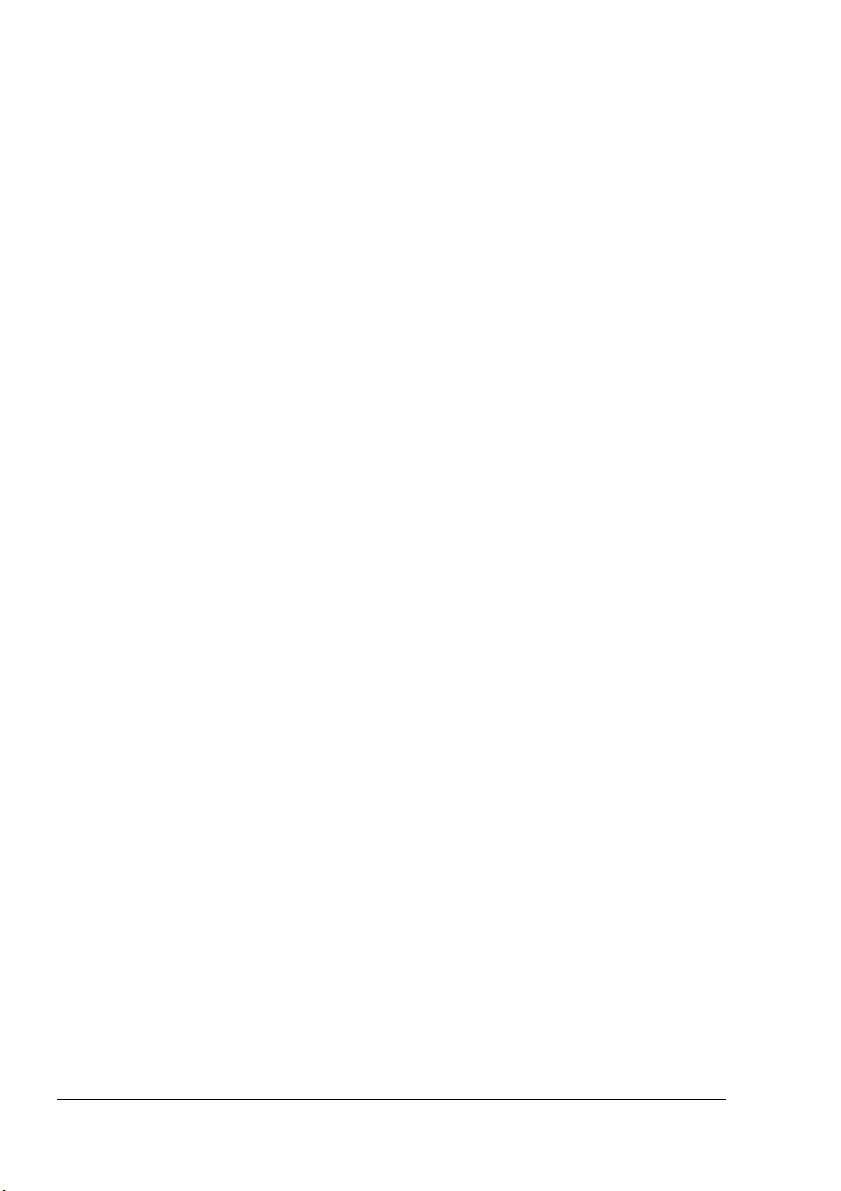
Överlappning, flik
" Kontrollera att du använder överlappningar med utskrifter
en pappersstorlek och orientering som stämmer överens
med
med överlappningsformuläret.
Om inställningar har angetts för "Sidor/ark" eller "Häfte" i
skrivardrivrutinen kan överlappningsformulär inte justeras så
de matchar de angivna inställningarna.
att
Fliken Överlappning används för att
Välja formulär som ska användas
Lägga till eller ta bort överlappningsfiler
Starta Download Manager för att hämta ett formulär (endast PostScript-
skrivardrivrutiner)
" Programmet Download Manager måste ha installerats tidigare.
Skapa ett formulär (endast PCL-skrivardrivrutiner)
Ange att dokumentet och formuläret skrivs ut med överlappning (endast
PCL-skrivardrivrutiner)
Visa information om formuläret (endast PCL-skrivardrivrutiner)
Skriva formuläret på Alla sidor, Första sidan, Jämna sidor och Udda sidor.
Placera formuläret bakom dokumentet eller framför det utskrivna
dokumentet (endast PCL-skrivardrivrutiner)
Vattenstämpel, flik
Fliken Vattenstämpel används för att
Välja vattenstämpeln som ska användas
Skapa, redigera eller ta bort vattenstämplar
Göra vattenstämpelns täthet ljusare
Skriv ut vattenstämpeln endast på första sidan
Skriva ut vattenstämpeln upprepade gånger på alla sidor
Kvalitet, flik
Fliken Kvalitet används för att
Växla mellan utskrift i färg och gråskala
Ange skrivarens färginställningar (Justera färg)
Ange utskriftens upplösning
Ange format på teckensnitten som ska hämtas
Skriva ut genom att använda skrivarens teckensnitt
Välja utskriftsalternativ22
Page 30
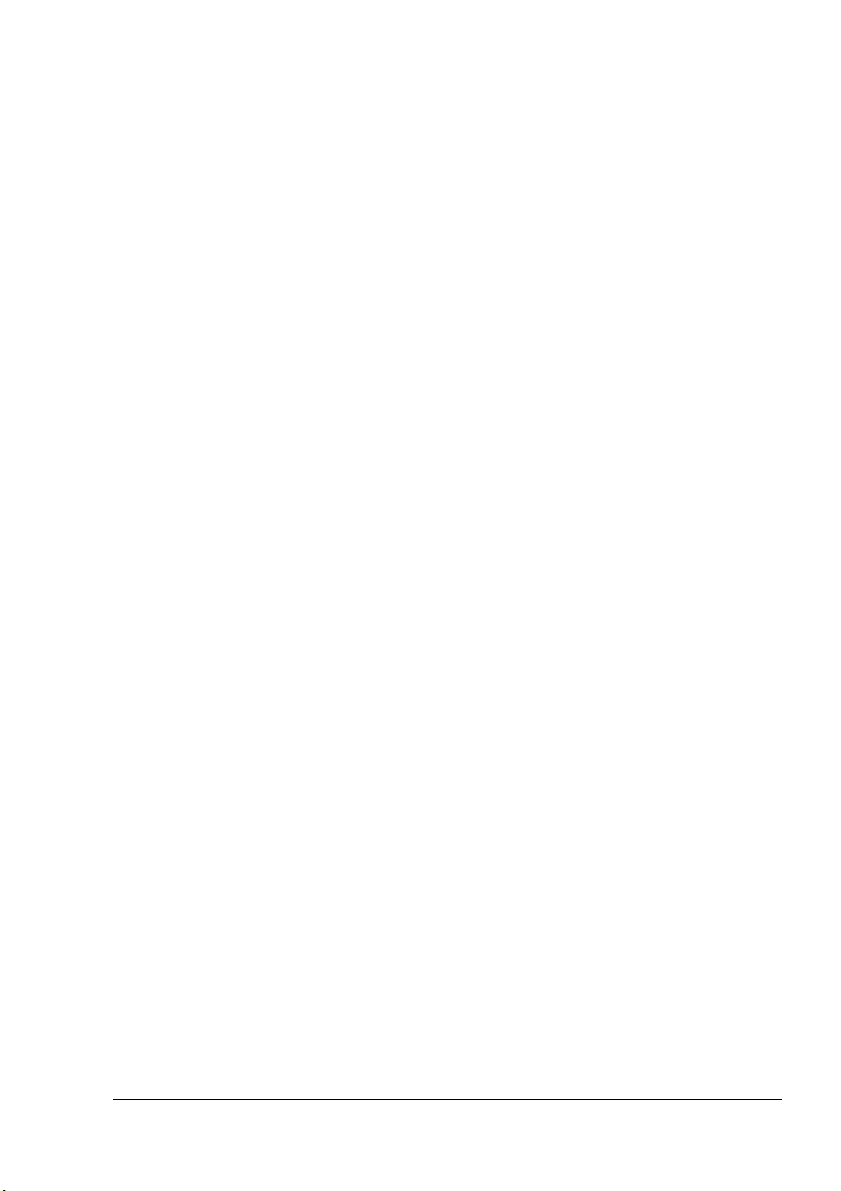
Version, flik
Fliken Version används för att visa information om skrivardrivrutinen.
Utskriftsalternativ för Windows Me/98SE PostScript-fil
" En flik för att ange skrivarens inställningar visas i dialogrutan.
Papper, flik
Fliken Papper används för att
Ange storlek på originaldokumentet
Skriva ut flera sidor av ett dokument på samma sida (sid-/arkutskrift)
Ange materialets orientering
Rotera utskriftsbilden 180 grader
Ange papperskällan
Ange antal kopior
Ange önskad pappersstorlek när sidan Anpassad väljs
Ange marginalerna för överkant, underkant, vänsterkant och högerkant
Ange dubbelsidig utskrift och häftesutskrift
Visa information om skrivardrivrutinen
Grafik, flik
Fliken Grafik används för att
Ange utskriftens upplösning
Ange skrivarens färginställningar
Välja inställningen för rastrerat
Växla mellan utskrift i färg och svartvitt
Skriva ut en spegelbild
Skala (expandera/förminska) dokument
Välja utskriftsalternativ
23
Page 31

Skrivarens
kontrollpanel och
konfigurationsmeny
Page 32

Om kontrollpanelen
Error
Kontrollpanelen som finns överst på skrivaren används för att styra
skrivarens funktioner. Den visar dessutom skrivarens aktuella status inklusive
förhållanden som behöver åtgärdas.
Knappar på kontrollpanelen
Nr. Indikator Av På
1 Skrivaren är inte klar att
Ready
ta emot information.
Skrivaren är klar att ta
emot information.
2 Inga problem. Skrivaren behöver
Error
Nr. Knapp Funktion
3 Flyttar upp i menystrukturen
Om kontrollpanelen
åtgärdas (innehåller
vanligtvis ett
statusmeddelande i
meddelandefönstret).
Rulla upp genom de tillgängliga tecknen i
menyalternativ, som kan ändras med ett
ett
tecken i taget
25
Page 33

Nr. Knapp Funktion
4 Flyttar höger i menystrukturen
Flyttar höger genom de tillgängliga
menyalternativen
5 Flyttar ned i menystrukturen
Rulla ned genom de tillgängliga tecknen i
ett menyalternativ som kan ändras med ett
tecken i taget
6 Flyttar vänster i menystrukturen
Flyttar vänster genom de tillgängliga
menyalternativen
7 Avbryter det menyalternativ som visas
Används för att avbryta en eller alla utskrifter
som skrivs ut eller bearbetas:
1. Tryck på Avbryt.
2. Välj antingen Höger eller Vänster.
AVBRYT JOBB/AKTUELLT eller
AVBRYT JOBB/ALLA.
3. Tryck på Meny/Välj.
Utskriftsjobben avbryts.
8 Går till menysystemet
Väljer menyalternativen som visas
Tonerbehållare, indikator
Indikatorerna nedan visas. Här framgår mändgen återstående toner i
tonerkassetterna gult (Y), magenta (M), cyan (C) och svart (K).
READY
Y
M C K
Om kontrollpanelen26
Page 34

Skriva ut menykartan
Med hjälp av menykartan navigerar du i menyerna på kontrollpanelen. Så här
skriver du ut menykartan:
1 På kontrollpanelen väljer du menyn Utskrivbara sidor och sedan trycker
du på Meny/Välj.
2 Välj Menykarta och klicka sedan på Meny/Välj.
3 Välj Ja och klicka sedan på Meny/Välj.
Om kontrollpanelen
27
Page 35

MENYN KORR./UTSK
" Detta menyalternativ visas endast om en hårddisk har installerats
tillbehör.
som
Med detta menyalternativ skriver du ut eller tar bort utskrifter som sparas
hårddisken med hjälp av Walk-Up-funktioner på fliken Vanligt.
på
" Alla fabriksinställda värden visas i fetstil.
MENY
MENYN
KORR./
UTSK
"Använd
arnamn"
"Jobbnamn"
för SÄKER
UTSKRIFT
"Jobbnamn"
för
KORREKTURU
TSKRIFT
"Jobbnamn"
för SKRIV
UT/BEHÅLL
"Jobbnamn"
för SPARAD
SKRIV UT PIN-KOD
TA BORT PIN-KOD
SKRIV UT UTSKRIFTER
TA BORT
SKRIV UT UTSKRIFTER
TA BORT
SKRIV UT UTSKRIFTER
TA BORT
" * Om inga jobb har sparats på hårddisken visas
INGA SPARADE JOBB.
** Om du vill skriva ut eller ta bort en säker utskrift, anger du det
fyrsiffriga lösenordet som angetts i skrivardrivrutinen. För information
om hur du anger lösenord, se ”Ange lösenordet” på sidan 29.
XXXX**
XXXX**
1
1
1
UTSKRIFTER
1
Om kontrollpanelen28
Page 36

Ange lösenordet
** Om du vill skriva ut eller ta bort en skyddad utskrift, måste du ange det
fyrsiffriga lösenordet från skrivardrivrutinen. Följ tillvägagångssättet som
beskrivs nedan för att ange det fyrsiffriga lösenordet.
1 Tryck på knapparna Upp eller Ned för att välja en högre eller lägre första
siffra i lösenordet.
2 Tryck på knappen Höger för att flytta markören till nästa siffra.
3 Tryck på knapparna Upp eller Ned för att välja en högre eller lägre andra
siffra i lösenordet.
4 Fortsätt med dessa steg tills alla fyra siffror i lösenordet har angetts.
5 Tryck på Meny/Välj.
Skärmen SKRIV UT/TA BORT visas.
" Om ett felaktigt lösenord anges, visas OGILTIG POST och skärmen
där du anger lösenord visas igen.
Om kontrollpanelen
29
Page 37

MENYN UTSKRIVBARA SIDOR
Den här menyn används för att skriva ut skrivarinformation, till exempel
konfigurationssidan och demosidan.
" Alla fabriksinställda värden visas i fetstil.
MENYKARTA
KONFIGURATION
SIDA ÖVER
TILLB.
TECKENSN.LISTA
KATALOGLISTA
DEMOSIDA
Inställningar
Skriver ut menykartan.
Inställningar
Skriver ut konfigurationssidan.
Inställningar
Skriver ut statistiksidan, till exempel antal utskrivna sidor.
POSTSCRIPT
PCL
Inställningar
Skriver ut hårddiskens och flash-minnets kataloglista.
JA/NEJ
JA/NEJ
JA/NEJ
Inställningar
Skriver ut lista med teckensnitt för PostScript.
Inställningar
Skriver ut lista med teckensnitt för PCL.
JA/NEJ
JA/NEJ
JA/NEJ
" Om inte hårddisken har installerats skrivs endast flash-
minnets kataloglista ut.
Inställningar
Skriver ut demosidan.
JA/NEJ
Om kontrollpanelen30
Page 38

PAPPERSMENY
Med denna meny kan material som används för utskrift hanteras.
Alla fabriksinställda värden visas i fetstil.
INMATNIN
GSFACK
FACK 1,
LÄGE
Inställningar
Vid utskrift från fack 1, anger du om pappersstorleken
och papperstypen som angetts i skrivardrivrutinen eller
inställningarna i MATERIALSTORLEK och
MATERIALTYP när PAPPERSMENY/
INMATNINGSFACK/FACK 1
har prioritet.
Om AUTO väljs, har drivrutinens inställningar prioritet
vid utskrift.
Om KASSETT väljs, sker utskrift när drivrutinens
inställningar och kontrollpanelens inställningar är
desamma.
FACK 1 MATERIAL
STORLEK
AUTO/KASSETT
väljs i kontrollpanelen
Inställningar
LETTER/LEGAL/
EXECUTIVE/A4/A5/
B5(JIS)/B5(ISO)/GOVT
LETTER/STATEMENT/
FOLIO/SP FOLIO/UK
QUARTO/FOOLSCAP/GOVT
LEGAL/KUV NR 10/KUV
C5/KUV C6/KUV DL/KUV
MONARCH/JPOST/
ANPASSAD
Ange inställningen för pappersstorleken
som fyllts på i fack 1.
Om kontrollpanelen
MATERIAL
TYP
" Standardinställningen för skrivare
med 110 volt är LETTER.
Standardinställningen för skrivare
med 220 volt är
Inställningar
VANLIGT PAPPER/OHFILM/ETIKETTER/
BREVHUVUD/KUVERT/
KORRESPOND.KORT/
TJOCKT/GLANSIGT
Ange inställningen för papperstypen som
fyllts på i fack 1.
A4.
31
Page 39

FACK 2** MATERIAL
STORLEK
MATERIAL
TYP
ANPASSAD
STORLEK
BREDD
(xx)
LÄNGD
(xx)
Inställningar
Ange inställningen för pappersstorleken
som fyllts på i fack 2.
LETTER/A4
" Standardinställningen för skrivare
med 110 volt är
Standardinställningen för alla
skrivare med 220 volt är A4.
Inställningar
VANLIGT PAPPER/
BREVHUVUD
Ange inställningen för papperstypen som
fyllts på i fack 2.
Inställningar
92-216 mm
(3,63-8,50 tum)
Ange bredden på den anpassade
pappersstorleken som fyllts på i fack 1.
LETTER.
" I skrivare med 110 volt visas
inställningarna i tum och
menyalternativet visas som BREDD
(TUM)
. I skrivare med 220 volt
visas inställningarna i millimeter och
menyalternativ visas som BREDD
(MM)
.
Inställningar
Ange längden på den anpassade
pappersstorleken som fyllts på i fack 1.
148-356 mm
(5,83-14,01 tum)
AUTO
FORTSÄTT
" I skrivare med 110 volt visas
inställningarna i tum och
menyalternativ visas som
(TUM)
. I skrivare med 220 volt
visas inställningarna i millimeter och
menyalternativ visas som
(MM)
.
Inställningar
Ange om utskriften ska fortsätta om pappersstorleken
eller -typen i det valda pappersfacket är annorlunda än
utskriftens pappersstorlek eller -typ.
AV/PÅ
Om kontrollpanelen32
LÄNGD
LÄNGD
Page 40

DUPLEX
ORIENTER
ING
ÅTERST.
AV STOPP
AUTOM.
FACKBYTE*
*
Inställningar
Om AV väljs, fungerar inte dubbelsidig utskrift.
Om LÅNGSIDA väljs, skrivs sidorna ut på båda sidor av papperet för
bindning längs långsidan.
Om KORTSIDA väljs, skrivs sidorna ut på båda sidor av papperet för
bindning längs kortsidan.
Inställningar
Ange materialets orientering.
Inställningar
Välj om sidan ska skrivas ut igen eller inte efter återställning vid
felmatat papper.
Om PÅ väljs, skrivs den felmatade sidan ut.
Om AV väljs, fortsätter utskriften med nästa sida utan att skriva ut den
felmatade sidan.
Inställningar
Om JA väljs och det tar slut på papper i det angivna
pappersfacket under utskrift, väljs automatiskt ett
pappersfack fyllt med samma pappersstorlek så att
utskriften kan fortsätta.
Om NEJ väljs och det tar slut på papper i det angivna
pappersfacket, avbryts utskriften.
JA/NEJ
AV/KORTSIDA/LÅNGSIDA
STÅENDE/LIGGANDE
PÅ/AV
" ** Dessa menyalternativ visas endast om fack 2 har installerats
som tillval.
Om kontrollpanelen
33
Page 41

KVALITETSMENY
På denna meny kan inställningarna för utskriftskvalitet anges.
" Alla fabriksinställda värden visas i fetstil.
TONERBOR
TTAGNING
TONER
SLUT-ÅTG
SVART
CYAN
MAGENTA
GULT
TA BORT
ALLA
Inställningar
Vid inställningen FORTSÄTT, fortsätter utskriften även om
tonerkassetten är tom.
Inställningar
När JA väljs, roterar karusellen till en svart
tonerkassett så att den kan bytas ut.
För information om hur du byter ut tonerkassetten,
se ”Byta tonerkassett” på sidan 79.
Inställningar
När JA väljs, roterar karusellen till en tonerkassett
med cyan så att den kan bytas ut.
För information om hur tonerkassetten byts ut, se
”Byta tonerkassett” på sidan 79.
Inställningar
När JA väljs, roterar karusellen till en tonerkassett
med magenta så att den kan bytas ut.
För information om hur tonerkassetten byts ut, se
”Byta tonerkassett” på sidan 79.
Inställningar
När JA väljs, roterar karusellen till en gul tonerkassett
så att den kan bytas ut.
För information om hur tonerkassetten byts ut, se
”Byta tonerkassett” på sidan 79.
Inställningar
När JA väljs, roterar karusellen till varje tonerkassett
så att alla kan bytas ut.
För information om hur tonerkassetten byts ut, se
”Byta tonerkassett” på sidan 79.
JA/NEJ
JA/NEJ
JA/NEJ
JA/NEJ
JA/NEJ
STOPP/FORTSÄTT
Vid inställningen STOPP, avbryts utskriften när tonerkassetten
är
tom.
Om kontrollpanelen34
Page 42

TÄTHETSK
ALIB
TÄTHETSK
ONTROLL
BEGÄR
KALIB
LÄGE
SVART
CYAN
MAGENTA
Inställningar
Om JA väljs, utförs bildjusteringar.
Inställningar
Om JA väljs, tillämpas bildjusteringar.
Om AV väljs, tillämpas inte bildjusteringar.
Inställningar
Justerar tätheten på den svarta tonern till en av
nivåer.
fem
Om du väljer 1 får du den lägsta tätheten och den
ljusaste färgen. Om du väljer
tätheten och den mörkaste färgen.
Inställningar
Justerar tätheten på tonern med cyan till en av
fem nivåer.
Om du väljer 1 får du den lägsta tätheten och den
ljusaste färgen. Om du väljer
tätheten och den mörkaste färgen.
Inställningar
Justerar tätheten på tonern med magenta till en av
fem nivåer.
NEJ/JA
PÅ/AV
1/2/3/4/5
5 får du den högsta
1/2/3/4/5
5 får du den högsta
1/2/3/4/5
GULT
ÖVERFÖRI
Inställningar
NGSBAND
ÅTERSTÄL
L RÄKNARE
Om kontrollpanelen
Om du väljer 1 får du den lägsta tätheten och den
ljusaste färgen. Om du väljer
tätheten och den mörkaste färgen.
Inställningar
Justerar tätheten på den gula tonern till en av fem
nivåer.
Om du väljer 1 får du den lägsta tätheten och den
ljusaste färgen. Om du väljer
tätheten och den mörkaste färgen.
1/2/3/4/5
5 får du den högsta
5 får du den högsta
JA/NEJ
När JA väljs återställs överföringsbandets räknare.
Använd denna inställning efter du har installerat ett
nytt överföringsband.
35
Page 43

MENYN ANSLUTNINGSINST.
På denna menyn kan gränssnittsinställningar anges.
" Starta om skrivaren efter inställningarna har ändrats på menyn
NÄTVERKS INSTÄLLNINGAR.
" Alla fabriksinställda värden visas i fetstil.
NÄTVERKSI
NSTÄLLNIN
GAR
TCP/IP AKTIVERA
DHCP/
BOOTP
IP-adress
STANDARDR
OUTER
Inställningar
Om JA väljs aktiveras TCP/IP.
Om NEJ väljs inaktiveras TCP/IP.
Inställningar
Ange om IP-adressen ska hämtas
automatiskt eller inte.
Om JA väljs hämtas IP-adressen
automatiskt.
Om NEJ väljs hämtas inte IP-adressen
automatiskt.
Inställning
Ange IP-adressen för denna skrivare
på nätverket.
Använd knapparna Upp, Ned, Vänster
och Höger för att ange värdet.
Om IP-adressen anges manuellt ställs
JA/NEJ
PÅ/AV
192.168.1.2
DHCP/BOOTP automatiskt in på NEJ.
Inställning
Ange IP-adressen till routern om det
finns en i nätverket. Använd knapparna
Upp, Ned, Vänster och Höger för att
ange värdet.
192.168.1.2
Om kontrollpanelen36
Page 44

SUBNÄTMA
SK
AKTIVERA
HTTP
Aktivera
AUTO IP
IPX/SPX RAMTYP
ETHERTALK NAMN
Inställningar
Ange nätverkets subnätmask. Använd
knapparna Upp, Ned, Vänster och Höger
för att ange värdet.
Inställningar
Ange om HTTP används eller inte.
Om JA väljs, aktiveras webbsidan som
skickas till skrivaren av den inbyggda
HTTP-servern.
Om NEJ väljs kan inte webbsidan
användas.
Inställningar
Ange om IP-adressen ska hämtas
automatiskt när DHCP/BOOTP och
PING, ARP inte fungerar eller när det inte
finns ett svar.
Om NEJ väljs hämtas inte IP-adressen
automatiskt.
Om JA väljs hämtas IP-adressen
automatiskt.
Inställningar
0.0.0.0
JA/NEJ
JA/NEJ
AUTO/802.2/802.3/
ETHER II/SNAP
Ange protokollet som används med
NetWare.
Inställningar
Ange namnet på skrivaren för att hitta
skrivare med Macintosh EtherTalk.
Phaser 6120
Om kontrollpanelen
NAMN2
Skrivarnamnet får innehålla högst 16
tecken.
Inställningar
Ange namnet på skrivaren för att hitta
skrivare med Macintosh EtherTalk.
Skrivarnamnet får innehålla högst 16
tecken.
Anges automatiskt
37
Page 45

USBINSTÄLLN.
PARALLELL
INSTÄLLNI
NG
AKTIV I/F
ÅTERST.
ANSLINST
Inställningar
Ange Macintosh EtherTalk-zonen.
Zonnamnet får innehålla högst 16
tecken.
Inställningar
Ange Macintosh EtherTalk-zonen.
Zonnamnet får innehålla högst 16
tecken.
Anges automatiskt
Anges automatiskt
AUTO/100 FULL DUPLEX/100
HALV DUPLEX/10 FULL DUPLEX/
ETHERNETH
AST.
NETZONE
NETZONE2
Inställningar
10 HALV DUPLEX
Ange nätverkets överföringshastighet och
överföringsmetoden för dubbelriktad överföring.
PSPROTOKOLL
AKTIVERA
JOBTIDSBE
GRÄNS.
JOBTIDSBE
GRÄNS.
Inställningar
Ange gränssnittet som ska användas.
Det går inte att samtidigt använda Ethernet- och parallellanslutning.
Inställningar
Återställer alla inställningar på menyn Anslutningsinställning
till fabriksinställningar.
Inställningar
Ange om PostScript-jobb ska tas emot i binärt eller
offererat format.
Inställningar
Om JA väljs aktiveras USB.
Om NEJ väljs, inaktiveras USB.
Inställningar
Ange tidslängden (i sekunder) tills utskriften
tidsbegränsas när USB används.
Inställningar
Ange tidslängden (i sekunder) tills utskriften
tidsbegränsas när Parallell används.
BINÄR/OFFERERAD BINÄR
JA/NEJ
0-60-999
0-30-999
ETHERNET/PARALLELL
JA/NEJ
Om kontrollpanelen38
Page 46

MENYN SYST. GRUNDINST
På denna meny kan inställningar anges för att justera skrivarens drift, till
exempel tiden det tar tills maskinen går in i energisparläge.
" * Dessa menyalternativ visas endast om en hårddisk har installerats
som tillval.
** Detta menyalternativ visas endast på enheter med 110 V.
" Alla fabriksinställda värden visas i fetstil.
UTSKRIFTS
KVALITET
FÄRGLÄGE
EMULERINGARSTANDARD
Inställningar
Välj bildkvalitet för utskrifter.
Inställningar
Ange om utskrift ska ske i fyrfärg eller i gråskala.
AUTO
STANDARD
POSTSCRIPT FELSIDA
FÖRBÄTTRAD/STANDARD
FÄRG/GRÅSKALA
Inställningar
Ange skrivarens språk.
Om AUTO markeras, väljer skrivaren automatiskt
skrivarspråk från dataströmmen.
Inställningar
Välj skrivarspråk när det inte kan identifieras från
data och
AUTOMATISKT.
AUTOMATISK/POSTSCRIPT/
PCL5/PCL XL/HEX DUMP/PDF
PCL5/POSTSCRIPT
STANDARD har angetts till
Inställningar
Ange om en felsida ska skrivas ut eller
inte när ett PostScript-fel inträffar.
PÅ/AV
Om kontrollpanelen
39
Page 47

PCL RADSLUT
TECKENSN
ITT
Inställningar
CR=CR LF=CRLF/
CR=CR LF=LF/
CR=CRLF LF=LF/
CR=CRLF LF=CRLF
Välj definitioner för CR/LF-koderna i
PCL-språket.
PUNKTSTO
RLEK
TECKENSN
.-NUMMER
PUNKTSTO
RLEK
SYMBOLUP
PSÄTTNIN
G
Inställni
ngar
Ange bitmappstorleken i
PCL-språket.
Inställni
ngar
Ange teckensnittet som
används med PCLspråket.
De teckensnittsnummer
som visas motsvarar
teckensnittslistan för
PCL. För information om
hur du skriver ut
teckensnittslistan, se
”MENYN UTSKRIVBARA
SIDOR” på sidan 30.
Inställni
ngar
Ange storleken för
konturteckensnitt i
PCL-språket.
Ange
symboluppsättningen
som används med
PCL-språket.
Standardinställningen
är PC8.
44-10009999
0-32767
400-120099975
Om kontrollpanelen40
Page 48

STARTALTER
NATIV
DATUM OCH
TID
ENERGIBES
PARING
STARTSIDA
SYSSTART
Inställningar
Ange datum och tid på hårddiskens klocka.
Inställningarna visas i följande ordning: år, månad, dag: timmar,
minuter, sekunder.
Inställningar
Anger hur lång tid det tar innan maskinen går in i energisparläge.
Inställningar
Ange om en startsida ska skrivas ut eller inte när
skrivaren slås på.
Om JA väljs, skrivs startsidan ut när skrivaren
slås på.
Om NEJ väljs, skrivs inte startsidan ut.
Inställningar
Välj om PostScript-formatets definitionsfiler ska
användas eller inte när skrivaren slås på.
Om JA väljs, ska PostScript-formatets
definitionsfiler användas.
Om NEJ väljs, ska PostScript-formatets
definitionsfiler inte användas.
PÅ/AV
NEJ/JA
ååååmmdd:ttmmss
15 MINUTER/30 MINUTER/1 TIMME/
2
TIMMAR
Detta menyalternativ visas endast när ENERGIBESPARING är
inställt på
PÅ.
" 2 timmar visas endast på enheter med 110 volt.
SÄKERHET KONFIGURERAAKTIVERA
ANGE
LÖSENORD
Om kontrollpanelen
Inställningar
Ange om menyerna skyddas med ett
lösenord eller inte.
Om PÅ väljs, skyddas alla menyer
med ett lösenord.
Inställningar
Ange lösenordet för att visa menyerna.
Lösenordet gäller endast om
AV/PÅ
SYSADMIN
SÄKERHET/KONFIG/AKTIVERA
är inställt på
Lösenordet får innehålla högst 16
tecken.
PÅ.
41
Page 49

FÅNGA
UTSKR.JOB
Inställningar
Ange om mottagna utskrifter sparas på hårddisken eller inte.
B
Om AV väljs, sparas inte utskrifter på hårddisken.
Om PÅ väljs, sparas utskrifter på hårddisken utan att de skrivs ut.
Om SKRIV UT väljs, skrivs mottagna jobb ut och sparas
på hårddisken.
FORMAT FORMATERA
FLASH
FORMATERA
DISK
ÅTERSTÄLL/
SPARA
ÅTERSTÄLL
FABRIK
SPARA
ANPASSAD
AV/PÅ/UTSKRIFT
Inställningar
Ange om flash-minnet ska initieras eller inte.
Om JA väljs initieras flash-minnet.
Inställningar
Ange om hårddisken ska initieras eller inte.
Om JA väljs initieras hårddisken.
Inställningar
Välj om alla menyalternativ ska återställas till sina
ursprungliga inställningar.
Om JA väljs återställs alla menyalternativ till sina
ursprungliga inställningar.
Inställningar
Ange om alla ändrade menyinställningar sparas
eller inte.
NEJ/JA
NEJ/JA
NEJ/JA
NEJ/JA
Om JA väljs, sparas alla ändringar.
ÅTERST.
ANPASSAD
Inställningar
Ange om menyalternativ ska återställas till tidigare
sparade inställningar eller inte.
Om JA väljs återställs alla menyalternativ till sina
tidigare sparade inställningar.
NEJ/JA
SERVICEMENY
På denna meny kan servicerepresentanten justera skrivaren och utföra
underhållsfunktioner. Denna meny kan inte användas av användaren.
Om kontrollpanelen42
Page 50

MENYN SPRÅK
Visningsspråket på meddelandefönstret kan ändras till önskat språk. De tillgängliga
språken är:
Engelska
Spanska
Franska
Tyska
Italienska
Portugisiska
Holländska
Svenska
Standardinställningen är engelska.
Om kontrollpanelen
43
Page 51

Använda material
Page 52

Materialspecifikationer
Vilka typer och storlekar på material kan jag fylla på?
Material Materialstorlek Fack* Duplex
Tum Millimeter
A4 8,2 x 11,7 210,0 x 297,0 1/2 Ja
A5 5,9 x 8,3 148,0 x 210,0 1 Nej
B5-JIS 7,2 x 10,1 182,0 x 257,0 1 Nej
B5(ISO) 6,9 x 9,8 176,0 x 250,0 1 Nej
Executive 7,25 x 10,5 184,0 x 267,0 1 Nej
Folio 8,3 x 13,0 210,0 x 330,0 1 Ja
Foolscap 8,0 x 13,0 203,2 x 330,2 1 Ja
Legal 8,5 x 14,0 215,9 x 355,6 1 Ja
Government Legal 8,5 x 13,0 216,0 x 330,0 1 Ja
Letter 8,5 x 11,0 215,9 x 279,4 1/2 Ja
SP Folio 8,5 x 12,69 215,9 x 322,3 1 Ja
Government Letter 8,0 x 10,5 203,2 x 266,7 1 Nej
Statement 5,5 x 8,5 140,0 x 216,0 1 Nej
UK Quarto 8,0 x 10,5 203,2 x 254,0 1 Nej
A4 OH-film 8,2 x 11,7 210,0 x 297,0 1 Nej
Letter OH-film 8,5 x 11,0 215,9 x 279,4 1 Nej
Japanskt
korrespondenskort
Kuvert C5 6,4 x 9,0 162,0 x 229,0 1 Nej
Kuvert C6 4,5 x 6,4 114,0 x 162,0 1 Nej
Kuvert DL 4,3 x 8,7 110,0 x 220,0 1 Nej
Kuvert Monarch 3,875 x 7,5 98,4 x 190,5 1 Nej
Kuvert nr 10 4,12 x 9,5 105,0 x 241,0 1 Nej
Tjockt material, glansigt – stöds endast för letter, A4 eller mindre material.
Anpassad, Minsta 3,6 x 8,3 92,0 x 210,0 1 Nej**
Anpassad, Högsta 8,5 x 14,0 216,0 x 356,0 1 Ja
Anmärkningar: Fack 1 = Flerfunktionsfack
Fack 2 = Endast vanligt papper
**Minsta möjliga storlek vid dubbelsidig utskrift är 92,0 x 276,0 mm
x 10,87 tum).
(3,63
3,9 x 5,8 100,0 x 148,0 1 Nej
" För anpassade storlekar används skrivardrivrutinen för att ange
inställningarna inom intervallet som visas i ovanstående tabell.
Materialspecifikationer
45
Page 53

Materialtyper
Innan du skaffar en stor kvantitet specialmaterial, skriv ut en provsida med
samma material och kontrollera utskriftskvaliteten.
Lägg materialet på ett plant, jämt underlag, tills det är dags att fylla på det.
Mer information om rekommenderat papper och specialmaterial finns i
Recommended Media List (Rekommenderad materiallista) på
www.xerox.com/office/6120support.
Vanligt papper
Kapacitet Fack 1 Upp till 200 ark beroende på
pappersvikt
Fack 2 Upp till 500 ark beroende på
pappersvikt
Orientering Framsida upp
Drivrutinens
materialtyp
Vikt 60 till 90 g/m² (16 till 24 pund bond)
Duplexutskrifter Se sida 45 för storlekar som stöds.
Använd vanligt papper som är
Lämpligt för laserskrivare, till exempel vanligt eller återvunnet
kontorspapper.
Vanligt papper
FÖRSIKTIGHET!
Använd inte materialtyperna som anges nedan. De kan orsaka dåligt
utskriftskvalitet, pappersstopp eller skada skrivaren.
ANVÄND INTE material
som har bestrukits med en behandlad yta (till exempel karbonpapper,
digitalt glansbestruket material och färgat papper som har behandlats).
med karbonpappersinlägg
vars tryck överförs med värme (till exempel värmekänsligt papper,
värmetryckspapper och värmepressöverföringspapper)
vars tryck överförs med kallt vatten
som är tryckkänsligt
som är avsedda specifikt för bläckstråleskrivare (till exempel
superfinpapper, glättad OH-film och vykort)
som redan har använts i en annan skrivare, kopiator eller faxmaskin
Materialtyper46
Page 54

som är dammigt
vått (eller fuktigt)
" Förvara material i en miljö med 35% till 85% relativ luftfuktighet.
Tonern fastnar inte på fuktigt eller vått papper.
som är skiktat
som är självhäftande
som är vikt, veckat, krusat, präglat, skevt eller skrynkligt
som är för glättad, för grovt eller har för mycket struktur
där strukturen (strävheten) på fram- och baksidan skiljer sig
som är för tunt eller för tjockt
som sitter ihop med statisk elektricitet
som består av folie eller är förgyllt (för blankt)
som är värmekänsligt eller inte tål fixeringstemperaturen (180° C [356° F])
som har oregelbunden form (inte rektangulär eller skuren i räta vinklar)
som sitter fast med lim, tejp, gem, häftklammer, band, krokar eller
knappar
som är surt
som består av annat material som inte är godkänt
Tjockt kortpapp
Med tjockt kortpapp avses papper var ytvikt överstiger än 90 g/m2 (24 pund
bond). Testa allt tjockt kortpapp för att säkerställa acceptabel prestanda och
att bilden inte flyttas.
Kapacitet Fack 1 Upp till 50 ark, beroende på
deras tjocklek
Fack 2 Funktionen saknas
Orientering Framsida upp
Drivrutinens
materialtyp
Vikt 91 till 163 g/m² (25 till 43 pund bond)
Duplexutskrifter Funktionen saknas
Tjock
" 43 pund bond kallas även för 90 pund indexmaterial.
ANVÄND INTE tjockt kortpapp som är
Blandat med några andra material i facken (eftersom detta gör att
skrivaren matar fel)
Materialtyper
47
Page 55

Kuvert
Skriv ut endast på framsidan (adress). Vissa delar av kuvertet består av tre
lager papper - framsidan, baksidan och fliken. Det som skrivs ut på dessa
lager kan försvinna eller blekna.
Kapacitet Fack 1 Upp till 10 kuvert, beroende på
deras tjocklek
Fack 2 Funktionen saknas
Orientering Framsida upp
Drivrutinens
materialtyp
Vikt Basmaterial upp till 90 g/m² (24 pund bond)
Duplexutskrifter Funktionen saknas
Kuvert
" 43 pund bond kallas även för 90 pund indexmaterial.
Använd kuvert som är
Vanliga kontorskuvert godkända för laserutskrift med diagonala skarvar,
skarpa veck och kanter och vanliga limmade flikar
" Eftersom kuverten passerar igenom uppvärmda rullar, kan
limområdet på flikarna limma igen. Detta problem undviks om
kuvert med emulsionsbaserat lim används.
Godkända för laserutskrift
Torra
ANVÄND INTE kuvert som har
Klistriga flikar
Tejpförslutning, metallklämmor, pappersklämmor, gem eller remsor som
kan skalas av vid försegling
Genomskinliga fönster
För grov yta
Material som smälter, dunstar, förskjuts, missfärgar eller avger
farliga ångor
Varit förseglade
Materialtyper48
Page 56

Etiketter
Ett ark med etiketter består av ett framsidesark (utskriftsområdet), lim och
transportark:
ett
Framsidesarket måste följa den vanliga pappersspecifikationen.
Framsidesarkets yta måste täcka hela transportarket och lim får inte
tränga igenom ytan.
Du kan skriva ut kontinuerligt med etikettark. Detta kan dock påverka matning
av materialet, beroende på materialets kvalitet och utskriftsmiljö. Om problem
uppstår, avbryter du den kontinuerliga utskriften och skriver ut ett ark
gången.
åt
Försök först att skriva ut informationen på ett vanligt papper för att kontrollera
placeringen. Se programmets dokumentation för mer information om att
skriva ut etiketter.
Kapacitet Fack 1 Upp till 50 etikettark, beroende på
deras tjocklek
Fack 2 Funktionen saknas
Orientering Framsida upp
Drivrutinens
materialtyp
Vikt 60 till 163 g/m² (16 till 43 pund bond)
Duplexutskrifter Funktionen saknas
Etikett
" 43 pund bond kallas även för 90 pund indexmaterial.
Använd etikettark som har
Rekommenderats för laserskrivare
ANVÄND INTE etikettark
Med etiketter som enkelt går att skalas av eller med delar av etiketten
redan borttagna
Med bortskalade baksidesark eller med oskyddat lim
" Etiketterna kan fastna på värmeenheten, vilket gör att de skalas av
och orsakar pappersstopp.
Materialtyper
49
Page 57

Brevhuvud
Försök först att skriva ut informationen på ett vanligt papper för att
kontrollera
Kapacitet Fack 1 Upp till 200 ark, beroende på deras
Orientering Framsida upp
Drivrutinens
materialtyp
Vikt 60 till 90 g/m² (16 till 24 pund bond)
Duplexutskrifter Se sida 45 för storlekar som stöds (framsidan upp –
placeringen.
storlek och tjocklek
Fack 2 Upp till 500 ark beroende
pappersvikt
på
Brevhuvud
sidans överkant först).
Materialtyper50
Page 58

Korrespondenskort
Försök först att skriva ut informationen på ett vanligt papper för att
kontrollera
Kapacitet Fack 1 Upp till 50 korrespondenskort,
Orientering Framsida upp
Drivrutinens
materialtyp
Vikt 60 till 163 g/m² (16 till 90 pund bond)
Duplexutskrifter Funktionen saknas
Använd korrespondenskort som är
placeringen.
beroende på deras tjocklek
Fack 2 Funktionen saknas
Korrespondenskort
Godkända för laserskrivare
ANVÄND INTE korrespondenskort som är
Bestrukna
Avsedda för bläckstråleskrivare
Förklippta eller perforerade
Förtryckta eller flerfärgade
" Om korrespondenskortet har vridits, trycker
du på det vridna området innan du sätter in
det i fack 1.
Vikta eller skrynkliga
Materialtyper
51
Page 59

OH-film
" Lufta inte OH-film innan de fylls på. Den statiska elektriciteten som
uppstår kan orsaka utskriftsfel.
" Om du rör framsidan av OH-filmen med dina bara händer,
kan utskriftskvaliteten påverkas.
" Se till att skrivarbanan hålls ren. OH-film är särskilt känslig om
materialbanan är smutsig. Om det finns skuggor på antingen arkens
överkant eller underkant, se
kapitel 7, “Underhåll av skrivaren” .
" Ta bort OH-film från utmatningsfacket så fort som möjligt, för att
undvika statisk uppbyggnad.
Du kan skriva ut kontinuerligt med OH-film. Detta kan dock påverka
matning av materialet, beroende på materialets kvalitet, statisk uppbyggnad
och utskriftsmiljö.
Försök först att skriva ut informationen på ett vanligt papper för att
kontrollera
placeringen.
" Om du har problem med att mata 50 ark, försök att endast fylla på
1–10 ark åt gången. Om du fyller på flera ark OH-film åt gången,
det orsaka statisk uppbyggnad, vilket ger matningsproblem.
kan
Kapacitet Fack 1 Upp till 50 ark OH-film, beroende
på deras tjocklek
Fack 2 Funktionen saknas
Orientering Framsida upp
Drivrutinens
materialtyp
Duplexutskrifter Funktionen saknas
OH-film
" Testa alltid först ett litet antal av en viss typ av OH-film.
Använd OH-film som är
Phaser 25-serien Premium OH-film
ANVÄND INTE OH-film som
Innehåller statisk elektricitet som gör att de klistrar samman
Endast är avsedda för bläckstråleskrivare
Materialtyper52
Page 60

Glansigt material
Testa allt glansigt material för att säkerställa acceptabel prestanda och att
bilden inte flyttas.
Kapacitet Fack 1 Upp till 50 glansiga ark, beroende
på deras tjocklek
Fack 2 Funktionen saknas
Orientering Framsida upp
Drivrutinens
materialtyp
Duplexutskrifter Funktionen saknas
ANVÄND INTE glansigt material som är
Blandat med några andra material i facken (eftersom detta gör att
skrivaren matar fel)
Endast avsedda för bläckstråleskrivare
Glansigt
Materialtyper
53
Page 61

Vad är det garanterade bildområdet (utskrivbara området)?
Det utskrivbara området på alla materialstorlekar är upp till 4 mm (0,157 tum)
från materialets kanter.
a
a
a
a = 4 mm (0,157 tum)
Varje materialstorlek innehåller ett specifikt bildområde, det största området
som skrivaren kan skriva ut på tydligt utan störning.
Detta område har både hårdvarubegränsningar (den fysiska
materialstorleken och marginalerna som krävs av skrivaren) och
programbegränsningar (hur mycket minne som finns tillgängligt för
helsidans
materialstorlekar är sidstorleken minus 4 mm (0,157 tum) från alla kanter
på materialet.
rambuffert). Det garanterade bildområdet (utskrivbara) för alla
a
" Vid utskrift i färg på materialstorleken Legal, är undermarginalen
10,4 mm (0,409 tum).
" Vid utskrift på glansigt material är övermarginalen 10 mm (0,394 tum).
Materialtyper54
Page 62

Bildområde —Kuvert
Kuverten har ett icke-garanterat bildområde som varierar med kuvert typ.
" Kuvertens utskriftsorientering bestäms av programmet.
1
1 Garanterat område
2 Icke-garanterat område
3 Ej bildområde: 4 mm (0,157 tum)
2
3
Sidmarginaler
Marginalerna anges i programmet. I vissa program kan egna sidstorlekar
och marginaler anges, medan det i andra program endast går att välja
standardstorlekar för sida och marginal. Om ett standardformat väljs, kan en
del av bilden försvinna (på grund av bildområdets begränsningar). Om det
går att anpassa sidans storlek i programmet, bör du för bästa resultat endast
använda de förinställda storlekarna för bildområdet.
Materialtyper
55
Page 63

Ladda material
Hur laddas material?
Ta bort det övre och undre arket i en pappersbunt. Håll en bunt med cirka
ark åt gången. Lufta bunten för att förhindra statisk uppbyggnad innan
200
det läggs i facket.
" Lufta inte OH-film.
FÖRSIKTIGHET!
Även om denna skrivare har utformats för att skriva ut på olika materialtyper
är den inte avsedd att skriva ut på endast en materialtyp, utom vanligt papper.
Kontinuerlig utskrift på annat material än vanligt papper (till exempel, kuvert,
etiketter, tjockt kortpapp eller OH-film), kan påverka utskriftskvaliteten
negativt eller minska motorns livslängd.
När material fylls på igen, ta först bort eventuellt material som finns i facket.
Stapla det med det nya materialet, jämna till kanterna och fyll sedan på
det igen.
Blanda inte material av olika typer och storlekar eftersom detta kan orsaka att
materialet
felmatas.
Ladda material56
Page 64

Fack 1 (Flerfunktionsfack)
För information om typer och storlekar på material som kan skrivas ut från
1, se ”Materialspecifikationer” på sidan 45.
fack
Fylla på vanligt papper
1 Ta bort locket från fack 1, och öppna sedan frontpanelen på fack 1.
2 För isär materialstöden så att det blir mer utrymme mellan dem.
Ladda material
57
Page 65

3 Fyll på papperet med framsidan upp i facket.
" Fyll inte på papper ovanför fyllnadslinjen som anges på etiketten.
Upp till 200 ark (80 g/m2 (22 pund)) vanligt papper kan fyllas på i
facket åt gången.
4 För materialstöden längs papperets kanter.
Ladda material58
Page 66

5 Stäng frontpanelen i fack 1, och sätt sedan på locket igen.
Annat material
När annat material än vanligt papper fylls på ställs materialläget (till exempel,
Kuvert, Glansigt, Etiketter, Tjockt kortpapp eller OH-film) i drivrutinen in på
optimal utskriftskvalitet.
Ladda kuvert
1 Ta bort locket från fack 1, och öppna sedan frontpanelen på fack 1.
2 Ta bort allt material ur facket.
Ladda material
59
Page 67

3 För isär materialstöden så att det blir mer utrymme mellan dem.
4 Lägg kuverten med flikarna nedåt i facket.
" Innan kuverten läggs i, tryck ihop dem så att all luft försvinner och
se till att vecken på flikarna är nedtryckta, annars kan de skrynklas
eller ett pappersstopp uppstå.
" Det går att lägga i 10 kuvert åt gången i facket.
Ladda material60
Page 68

" För kuvert med flikar längs långsidan lägger du kuverten med
fliken mot vänster sida av skrivaren.
5 För materialstöden längs kuvertets kanter.
6 Stäng frontpanelen i fack 1, och sätt sedan på locket igen.
Ladda material
61
Page 69

7 Dra i spaken och öppna sedan den övre luckan.
" Om det finns papper i utmatningsfacket, tar du bort det. Vik upp
utmatningsfacket innan du öppnar den övre luckan.
" Rör inte vid överföringsbandet.
Ladda material62
Page 70

8 Lyft värmeenhetens två gröna spakar.
9 Stäng den övre luckan försiktigt.
Ladda material
63
Page 71

10 Efter att du har skrivit ut kuverten och innan du fyller på pappret,
gör du följande:
a Dra i spaken och öppna sedan den övre luckan.
Ladda material64
Page 72

b Fäll ned värmeenhetens två gröna spakar.
c Stäng den övre luckan.
Ladda material
65
Page 73

Fylla på etiketter/korrespondenskort/tockt kortpapp/
glansigt
material och OH-film
1 Ta bort locket från fack 1, och öppna sedan frontpanelen på fack 1.
2 Ta bort allt material ur facket.
3 För isär materialstöden så att det blir mer utrymme mellan dem.
Ladda material66
Page 74

4 Fyll på materialet med framsidan upp i facket.
" Det går att lägga i upp till 50 ark åt gången i facket.
5 För materialstöden längs materialets kanter.
6 Stäng frontpanelen i fack 1, och sätt sedan på locket igen.
Ladda material
67
Page 75

Fack 2
Fylla på vanligt papper
1 Dra ut fack 2 så långt som möjligt.
2 Lyft upp fack 2 för att ta bort det.
Ladda material68
Page 76

3 Ta bort locket från fack 2.
4 Tryck ned materialets tryckplåt för att låsa den på plats.
5 Fyll på papperet med framsidan upp i facket.
Ladda material
69
Page 77

" Fyll inte på ovanför 100%-strecket. Upp till 500 ark (80 g/m
(22 pund)) vanligt papper kan fyllas på i facket åt gången.
100%
75
50
6 Sätt fast locket på fack 2.
2
Ladda material70
Page 78

7 Sätt tillbaka fack 2 i skrivaren.
Ladda material
71
Page 79

Duplexutskrifter
Välj papper med hög opacitet för dubbelsidig utskrift. Med opacitet avses hur
effektivt papperet blockerar vad som är skrivet på motsatt sida. Om papperet
har låg opacitet, framträder utskriven information från en sida av papperet till
den andra sidan. Kontrollera programmet för marginalinformation. För bästa
resultat, skriv ut en liten kvantitet för att se till att opaciteten är acceptabel.
Duplexutskrift (dubbelsidig) kan ske manuellt eller automatiskt med
duplexenheten installerad och aktiverad.
Obs!
Endast vanligt papper, 75–90 g/m2 (20–24 pund bond) kan automatiskt
skrivas ut i duplexformat. Se ”Materialspecifikationer” på sidan 45.
Duplexutskrifter av kuvert, etiketter, OH-film eller glansigt material
stöds inte.
Hur går automatiska duplexutskrifter till?
För att lyckas med duplexutskrifter, måste du kontrollera att duplexenheten
fysiskt har installerats och aktiverats på skrivaren.
Kontrollera programmet för att bestämma hur marginalerna
för duplexutskrifter ska ställas in.
Följande inställningar för bindningsläge är tillgängliga:
Om "Kortsida" väljs, läggs sidorna ut så att de vänds
1
1
vid överkanten.
2
1
3
1
1
1
Dessutom, om "Sidor/ark" har angetts till "Häfte", utförs
automatisk duplexutskrift.
Om "Långsida" väljs, läggs sidorna ut så att de vänds
vid sidorna.
2
1
3
Duplexutskrifter72
Page 80

Följande ordningsinställningar är tillgängliga när "Häfte" väljs:
1
1
3
2
1 Fyll på vanligt papper i facket.
2 Från skrivardrivrutinen anges layout för duplexutskriften.
3 Klicka på OK.
Om "Vänster bindning" väljs, kan sidorna vikas som ett
vänsterbundet häfte.
2
1
3
Om "Höger bindning" väljs, kan sidorna vikas som ett
högerbundet häfte.
1
3
" Med automatiskt duplexutskrift, skrivs baksidan ut först och
därefter framsidan.
Utmatningsfack
Allt utskrivet material, skrivs ut med texten ned till utmatningsfacket ovanpå
skrivaren. Detta fack har en kapacitet på cirka 200 ark (A4/Letter) av papper,
2
80 g/m
(22 pund).
" Om materialet har staplats för högt i utmatningsfacket kan
pappersstopp uppstå, materialet kan krullas eller statisk uppbyggnad
kan uppstå.
" Ta bort OH-film från utmatningsfacket så fort som möjligt, för att
undvika statisk uppbyggnad.
Utmatningsfack
73
Page 81

Lagring av material
Hur lagras material?
Lägg materialet på en plant, jämt underlag, tills det är dags att fylla på det.
Material som under en längre tid har förvarats utanför sin förpackning,
torka för mycket och orsaka pappersstopp.
kan
Om materialet har tagits ur sin förpackning, lägger du tillbaka det i
sin ursprungsförpackning och förvarar det på en sval, mörk plats på
en jämn yta.
Undvik fukt, för mycket luftfuktighet, direkt solljus, för mycket värme
än 35° C (95° F)) och damm.
(mer
Undvik att luta det mot andra föremål eller placera det i ett stående läge.
Innan lagrat material används, skriv ut en provsida och kontrollera
utskriftskvaliteten.
Lagring av material74
Page 82

Byta ut tillbehör
Page 83

Byta ut förbrukningsmaterial
Om tonerkassetter
Skrivaren har fyra tonerkassetter: svart, gul, magenta och cyan. Hantera
tonerkassetterna försiktigt för att undvika att spilla toner i skrivaren eller
dig själv.
på
" Tonern är inte giftig. Om du får toner på huden tvättar du av det med
kallt vatten och en mild tvål. Om du får toner på kläderna dammar du
av dem så gott det går. Om det finns toner kvar på dina kläder,
använder du kallt vatten, inte varmt, för att tvätta bort det.
VARNING!
Om du får toner i ögonen, tvätta genast bort det med kallt vatten och kontakta
en läkare.
" Information om Xerox återvinningsprogram för tillbehör finns på
www.xerox.com/gwa.
FÖRSIKTIGHET!
Användning av tillbehör från andra tillverkare än Xerox rekommenderas inte.
Xerox garanti, serviceavtal och Total Satisfaction Guarantee (Fullständig
kundbelåtenhet) omfattar inte skador, fel eller försämrad prestanda som
orsakats av användning av tillbehör som inte kommer från Xerox, eller
användning av tillbehör från Xerox som inte är avsedda för denna skrivare.
Total Satisfaction Guarantee (Fullständig kundbelåtenhet) finns i USA och
Kanada. Omfattningen kan variera utanför dessa länder. Kontakta din lokala
återförsäljare för mer information.
Byta ut förbrukningsmaterial76
Page 84

Se följande tabell när du byter ut en tonerkassett. För bästa utskriftskvalitet
och prestanda ska du endast använda Xerox godkända tonerkassetter för din
specifika skrivartyp, enligt tabellen nedan. Om du öppnar den övre luckan,
hittar du artikelnummer på skrivartypen och tonerkassetten på
beställningsetiketten inuti skrivaren.
Typ av tonerkassett Artikelnummer
på tonerkassett
Tonerkassett med standardkapacitet - Gul (Y) 113R00690
Tonerkassett med standardkapacitet - Magenta (M) 113R00691
Tonerkassett med standardkapacitet - Cyan (C) 113R00689
Tonerkassett med hög kapacitet - Svart (K) 113R00692
Tonerkassett med hög kapacitet - Gul (Y) 113R00694
Tonerkassett med hög kapacitet - Magenta (M) 113R00695
Tonerkassett med hög kapacitet - Cyan (C) 113R00693
Förvara tonerkassetter:
I sina förpackningar tills du är klar att installera dem.
På en sval, torr plats utan direkt solljus (på grund av värme).
Den högsta lagringstemperaturen är 35° C (95° F) och den högsta
luftfuktigheten för lagring är 85% (ej kondens). Om tonerkassetten flyttas
från en kall plats till en varm, fuktig plats kan kondens uppstå vilket
försämrar utskriftskvaliteten. Tonern bör anpassas till miljön i ungefär en
timme innan den ska användas.
Låt den ligga plant vid hantering och lagring.
Byta ut förbrukningsmaterial
77
Page 85

Kassetterna ska inte hållas eller förvaras på kant eller upp och ner
eftersom tonern inuti kassetterna kan fördela sig ojämnt.
Håll dem borta från saltmättad luft och frätande gaser, till exempel
sprayburkar.
Byta ut förbrukningsmaterial78
Page 86

Byta tonerkassett
Obs!
Var försiktig så att du inte spiller ut toner när du byter en tonerkassett.
Om toner spills ut, torka genast bort det med en mjuk, torr trasa.
Om TONER SLUT-ÅTG, på menyn KVALITET/TONER SLUT-ÅTG är
inställd på
motsvarar färg på tonern) när tonerkassetten är tom. Följ stegen nedan för att
byta ut tonerkassetten.
STOPP, visas meddelandet BYT UT X TONER (där "X"
" Om TONER SLUT-ÅTG på menyn KVALUET/TONER SLUT-ÅTG
är inställd på FORTSÄTT, visas meddelandet X TOM.
1 Kontrollera meddelandefönstret för att se vilken tonerfärg som är tom.
Utför funktionerna som beskrivs nedan för att automatiskt rotera
karusellen så att tonerkassetten för den specifika färgen flyttas, så att den
kan bytas ut.
Tryck på knapp Tills följande visas på displayen
BYT UT X TONER eller X TOM
MENY
MENYN UTSKRIVBARA SIDOR
Om hårddisken är installerad visas
meddelandet
MENYN KORR./UTSK.
× 2 (eller × 3)
Tryck tills lämplig färg
(X) visas.
Byta ut förbrukningsmaterial
MENY
KVALITETSMENY
TONERBORTTAGNING
SVART
X
79
Page 87

Tryck på knapp Tills följande visas på displayen
VÄNTA
Sedan står det ÖPPNA LUCKA OCH/BYT
UT X TONER
2 Dra i spaken och öppna sedan den övre luckan.
" Om det finns papper i utmatningsfacket, tar du bort det. Vik upp
utmatningsfacket innan du öppnar den övre luckan.
" Rör inte vid överföringsbandet.
Byta ut förbrukningsmaterial80
Page 88

3 Öppna den främre luckan och kontrollera att tonerkassetten som ska
bytas ut har roterats till bytesläge.
" Identifiera tonerkassetten efter färgen på handtaget och efter
bokstaven på handtaget: C (cyan), M (magenta), Y (gul) och
(svart).
K
4 Dra handtaget på tonerkassetten mot dig och dra sedan upp
tonerkassetten för att ta ut den.
" Rotera inte tonerkarusellen manuellt. Rotera inte heller karusellen
med kraft då den kan skadas.
FÖRSIKTIGHET!
Avyttra de tomma tonerkassetterna enligt lokala bestämmelser. Bränn inte
upp tonerkassetten.
5 Förbered en ny tonerkassett.
Byta ut förbrukningsmaterial
81
Page 89

6 Skaka kassetten några gånger för att fördela tonern.
" Kontrollera att locket på tonerrullen sitter fast ordentligt innan du
skakar tonerkassetten.
7 Ta bort locket från tonerrullen.
" Rör inte på eller riv inte tonerrullen.
Byta ut förbrukningsmaterial82
Page 90

8 Rikta in axeln på varje sida av tonerkassetten mot hållarna och sätt sedan
in kassetten.
" Innan du sätter in tonerkassetten måste du kontrollera att färgen
på tonerkassetten som ska installeras är samma som etiketten på
tonerkarusellen.
9 Tryck ned tonerkassetten tills den fäster på plats.
Byta ut förbrukningsmaterial
83
Page 91

10 Stäng den främre luckan.
11 Stäng den övre luckan försiktigt.
" Skrivaren måste slutföra en kalibreringscykel (mindre än
2 minuter) efter tonerkassetten har bytts ut. Om du öppnar
övre luckan innan meddelandet KLAR visas,
den
stannar skrivaren och kalibreringscykeln upprepas.
Byta ut förbrukningsmaterial84
Page 92

Byta ut artiklar som kräver
regelbundet
Byta ut bildenheten
1 Dra i spaken och öppna sedan den övre luckan.
underhåll
" Om det finns papper i utmatningsfacket, tar du bort det. Vik upp
utmatningsfacket innan du öppnar den övre luckan.
" Rör inte vid överföringsbandet.
Byta ut artiklar som kräver regelbundet underhåll
85
Page 93

2 Dra försiktigt ut bildenheten.
Obs!
Avyttra den tomma bildenheten enligt lokala bestämmelser. Bränn inte
upp bildenheten.
3 Rengör laserlinsen genom att torka av den med en mjuk, torr trasa.
Byta ut artiklar som kräver regelbundet underhåll86
Page 94

4 Förbered en ny bildenhet.
" Vidrör inte trumman på bildenheten.
5 Installera den nya bildenheten.
Byta ut artiklar som kräver regelbundet underhåll
87
Page 95

6 Stäng den övre luckan försiktigt.
" Skrivaren måste slutföra en kalibreringscykel (mindre än
2 minuter) efter bildenheten har bytts ut. Om du öppnar den
övre luckan innan meddelandet KLAR visas, stannar skrivaren
kalibreringscykeln upprepas.
och
Byta ut artiklar som kräver regelbundet underhåll88
Page 96

Underhåll av
skrivaren
Page 97

Rengöring av skrivaren
FÖRSIKTIGHET!
Läs alla försiktighets- och varningsetiketter noggrannt. Se till att följa
eventuella instruktioner. Dessa etiketter är placerade på insidan av
skrivarens lock och på insidan av skrivarens huvuddel.
Hantera skrivaren försiktigt för att bevara dess livslängd. Om det finns damm
och pappersrester inuti eller utanpå skrivaren, påverkas skrivarens prestanda
och utskriftskvalitet. Därför ska den rengöras regelbundet. Tänk på följande:
VARNING!
Stäng av skrivaren, dra ut nätsladden och koppla från alla gränssnittskablar
innan rengöring. Spill inte vatten eller rengöringsmedel i skrivaren.
kan skrivaren skadas och en elektrisk stöt kan uppstå.
Annars
FÖRSIKTIGHET!
Värmeenheten är varm. När den övre luckan öppnas, faller
enhetens temperatur gradvis (en timmes väntetid).
Var försiktig när insidan av skrivaren rengörs eller när felmatat material
tas bort, eftersom värmeenheten och andra interna delar kan vara
heta.
mycket
Lägg ingenting ovanpå skrivaren.
Använd en mjuk trasa för att rengöra skrivaren.
Spraya aldrig rengöringsmedel direkt på skrivaren. Spray kan tränga
igenom skrivarens lufthål och skada de interna kretsarna.
Undvika att använda slipmedel eller frätande ämnen eller lösningar
som innehåller lösningsmedel (till exempel alkohol eller bensen) för
rengöra skrivaren.
att
Testa alltid rengöringslösning (till exempel milt rengöringsmedel) på en
liten osynlig del av skrivaren, för att kontrollera hur lösningen uppträder.
Använd aldrig vassa eller skrovliga verktyg, till exempel rengörings dynor i
stål eller plast.
Stäng alltid skrivarens luckor försiktigt. Utsätt aldrig skrivaren för vibration.
Täck aldrig för skrivaren direkt efter den har använts. Stäng av den och
vänta tills den kyls ned.
Lämna aldrig skrivarens lucka öppen under någon längre tid, särskilt inte
om det är ljust eftersom ljus kan skada bildenheten.
Rengöring av skrivaren90
Page 98

Öppna inte skrivaren medan utskrift pågår.
Slå inte med materialbuntar på skrivaren.
Smörj inte eller montera inte isär skrivaren.
Luta inte skrivaren.
Rör inte de elektriska kontakterna, kugghjulen eller laserenheterna. Om
du gör det kan skrivaren skadas och utskriftskvaliteten kan försämras.
Håll materialet i utmatningsfacket vid en lägsta nivå. Om materialet
staplas för högt, kan skrivaren mata fel och materialet krullas.
Se till att skrivaren står plant för att undvika tonerspill.
20.5
k
g
45
l
b
.
När skrivaren lyfts upp, ta tag i de områden som visas i bilden.
" Om duplexenheten eller fack 2 har installerats, tar du bort
tillbehören innan du lyfter skrivaren. Lyft inte upp skrivaren
tillbehören installerade.
med
Om du får toner på huden tvättar du av det med kallt vatten och en
mild tvål.
VARNING!
Om du får toner i ögonen, tvätta genast bort det med kallt vatten och kontakta
en läkare.
Se till att eventuella delar som tagits bort vid rengöring sätts tillbaka innan
skrivaren kopplas in.
Rengöring av skrivaren
91
Page 99

FÖRSIKTIGHET!
Se till att skrivaren stängs av och nätsladden kopplas loss före rengöring.
Utvändigt
Kontrollpanel
Skrivarens utsida Filter
Ventilationsgaller
Rengöring av skrivaren92
Page 100

Invändigt
Rengöra materialets matarrulle och laserlins
1 Dra i spaken och öppna sedan den övre luckan.
" Om det finns papper i utmatningsfacket, tar du bort det. Vik upp
utmatningsfacket innan du öppnar den övre luckan.
" Rör inte vid överföringsbandet.
2 Dra försiktigt ut bildenheten.
Rengöring av skrivaren
93
